VMware虚拟机Linux系统部署weblogic上线详细全过程图解,weblogic(10.3.6)
VMware虚拟机Linux系统部署weblogic上线详细全过程,weblogic(10.3.6)
一、安装前面准备
1、准备文件:
准备jdk1.6、项目package 、cwhs_20211129_0930.rar是orcl数据包和weblogic10.3.6安装包
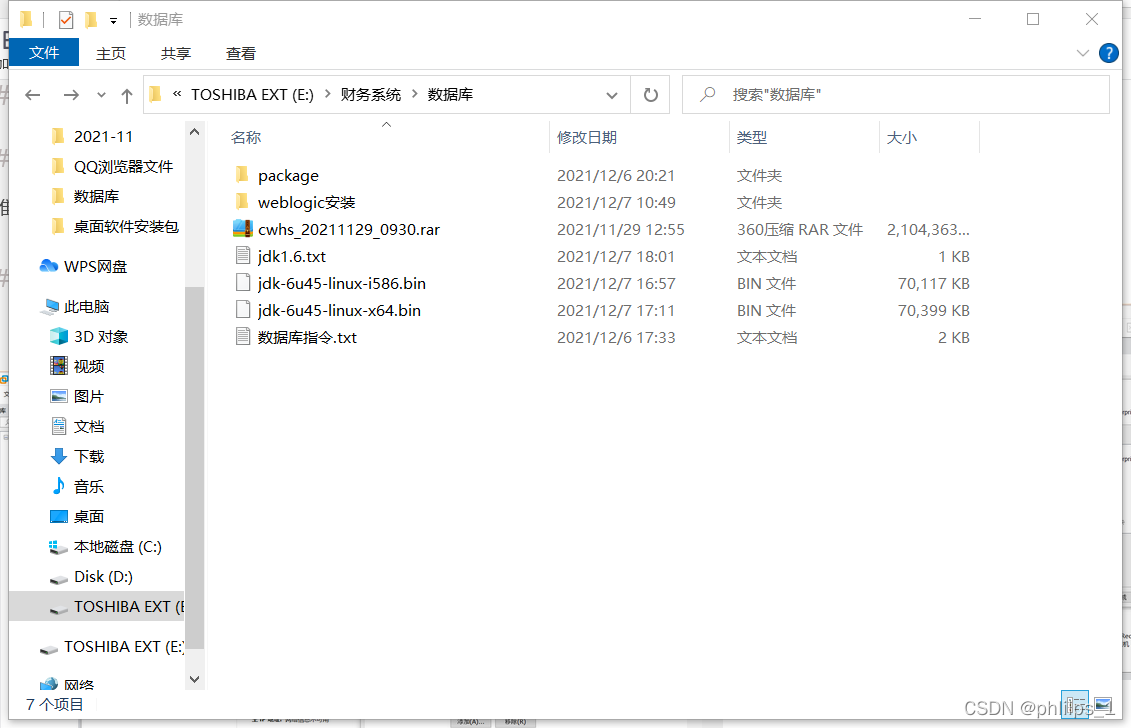
2、设置VMware虚拟机:
1、设置VMware虚拟机模式
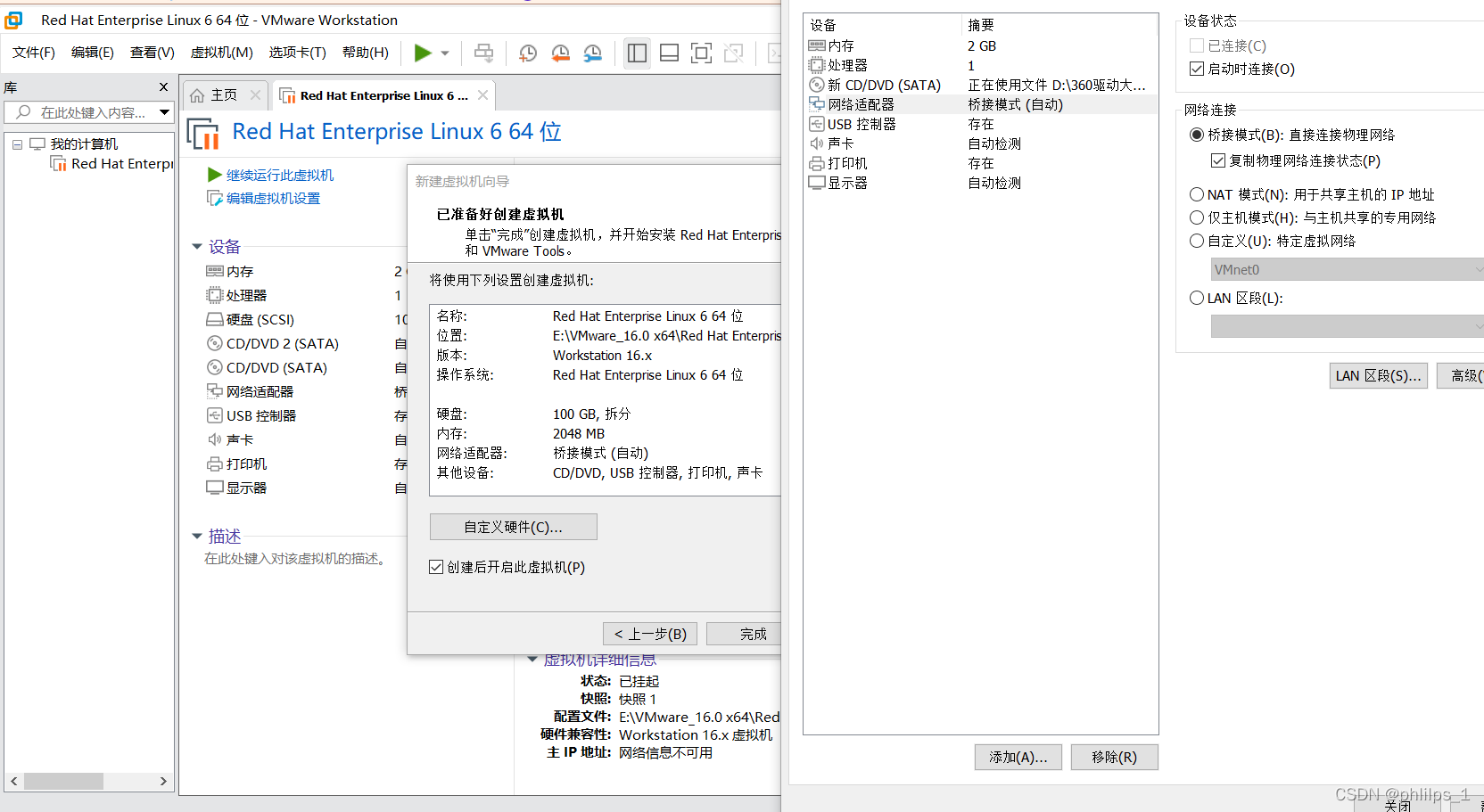
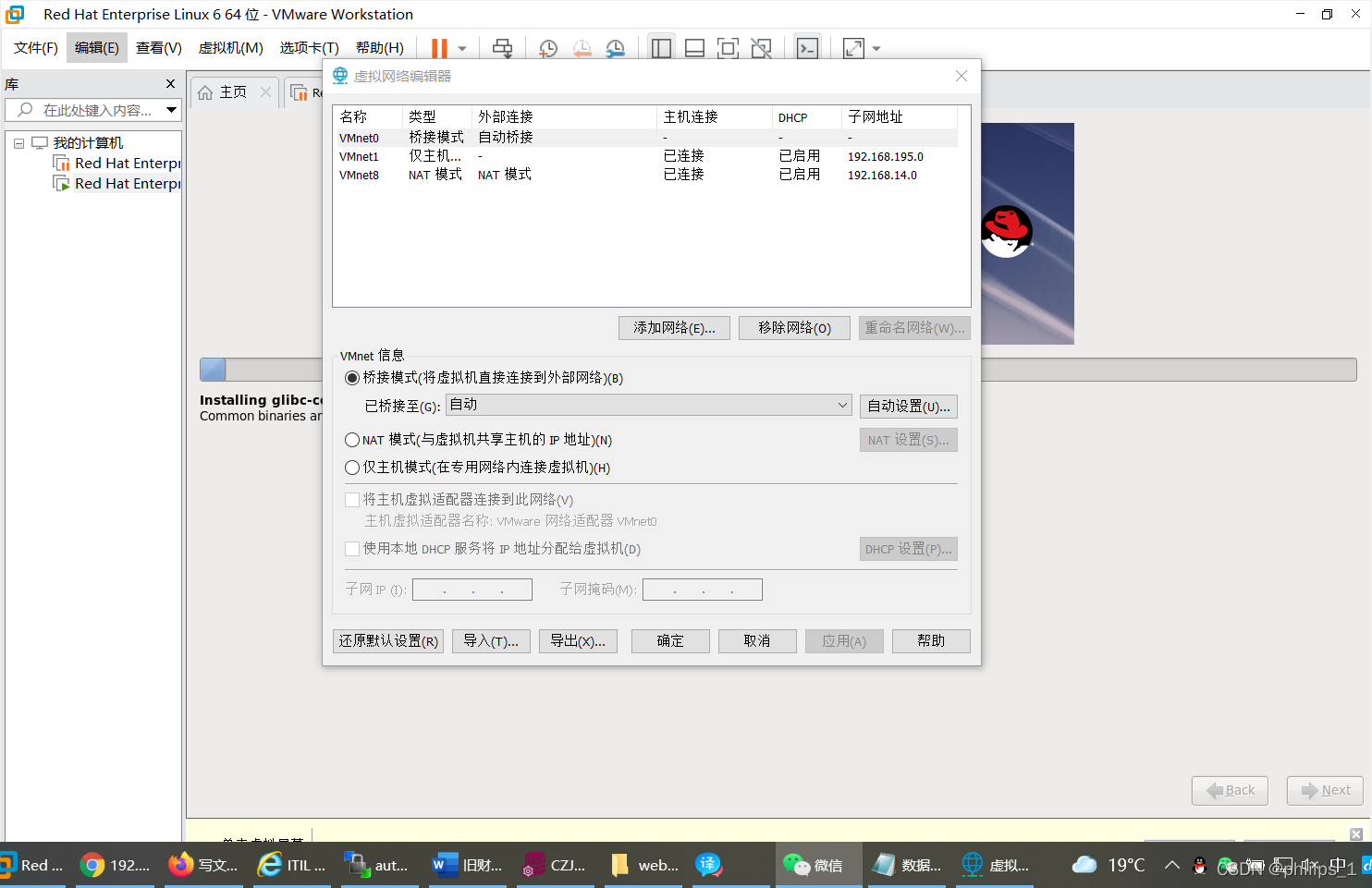
3、设置linux:
1、设置linux为中文,切换为root才有权限换中文,步骤看下面
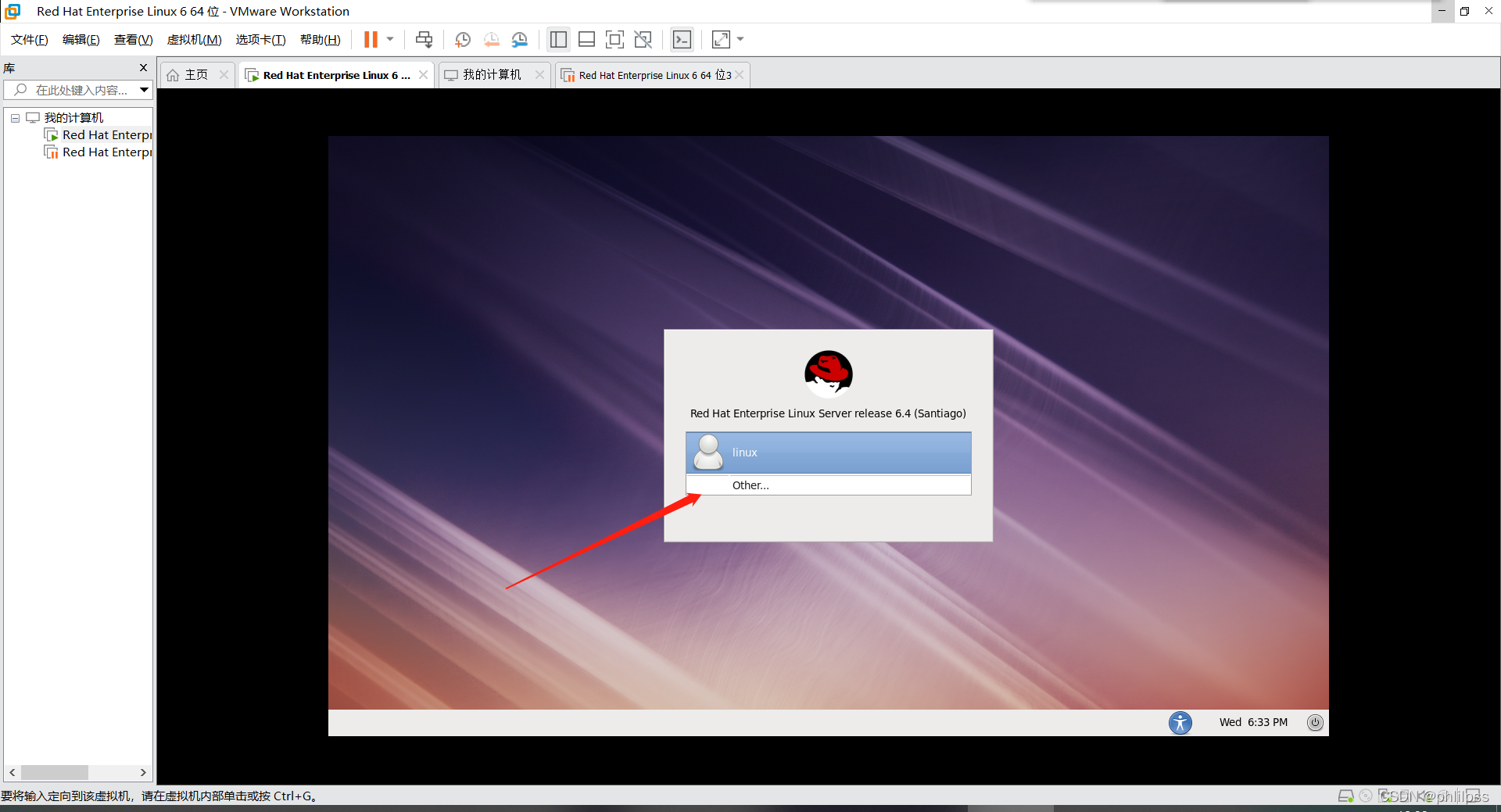
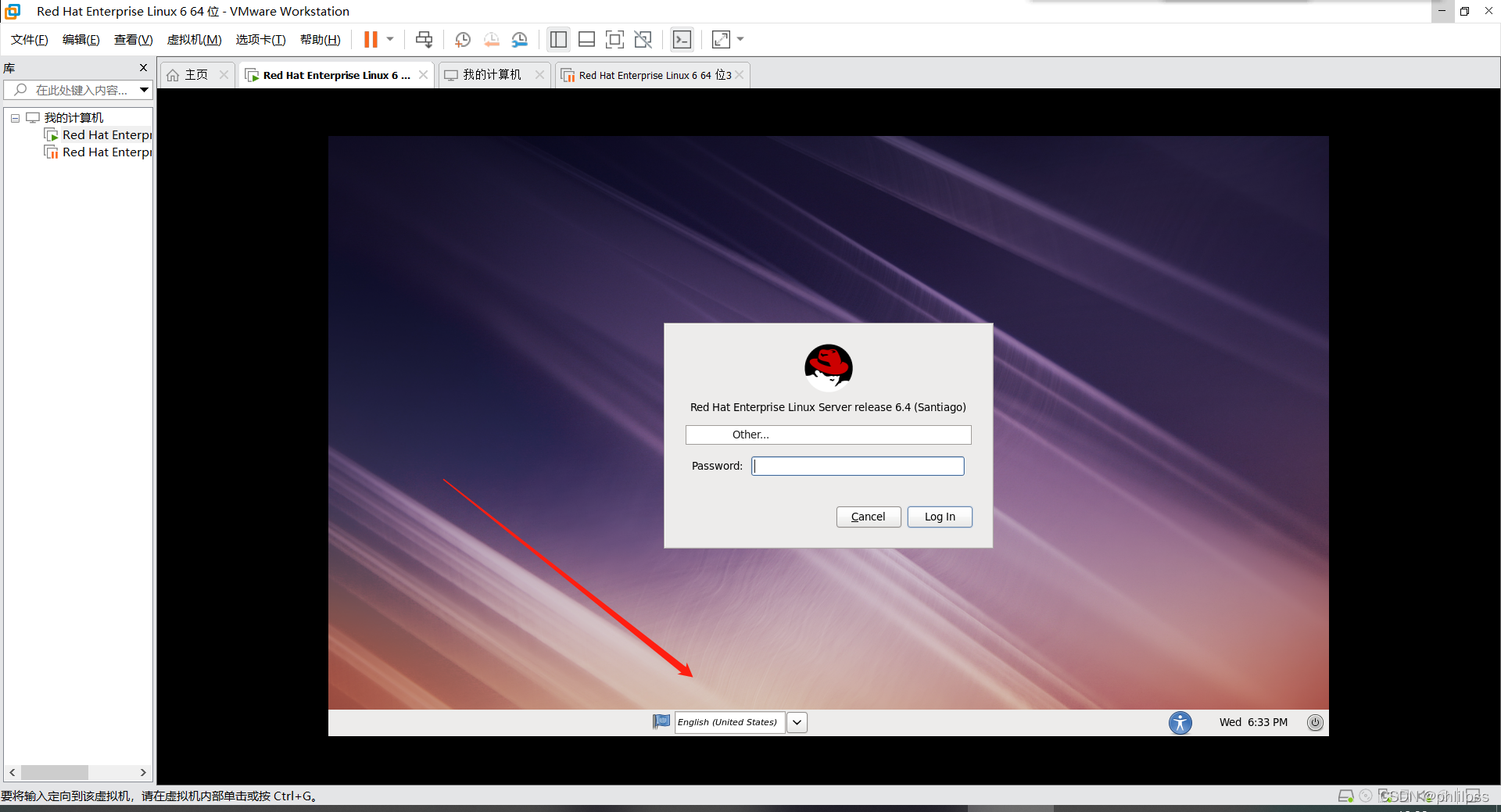
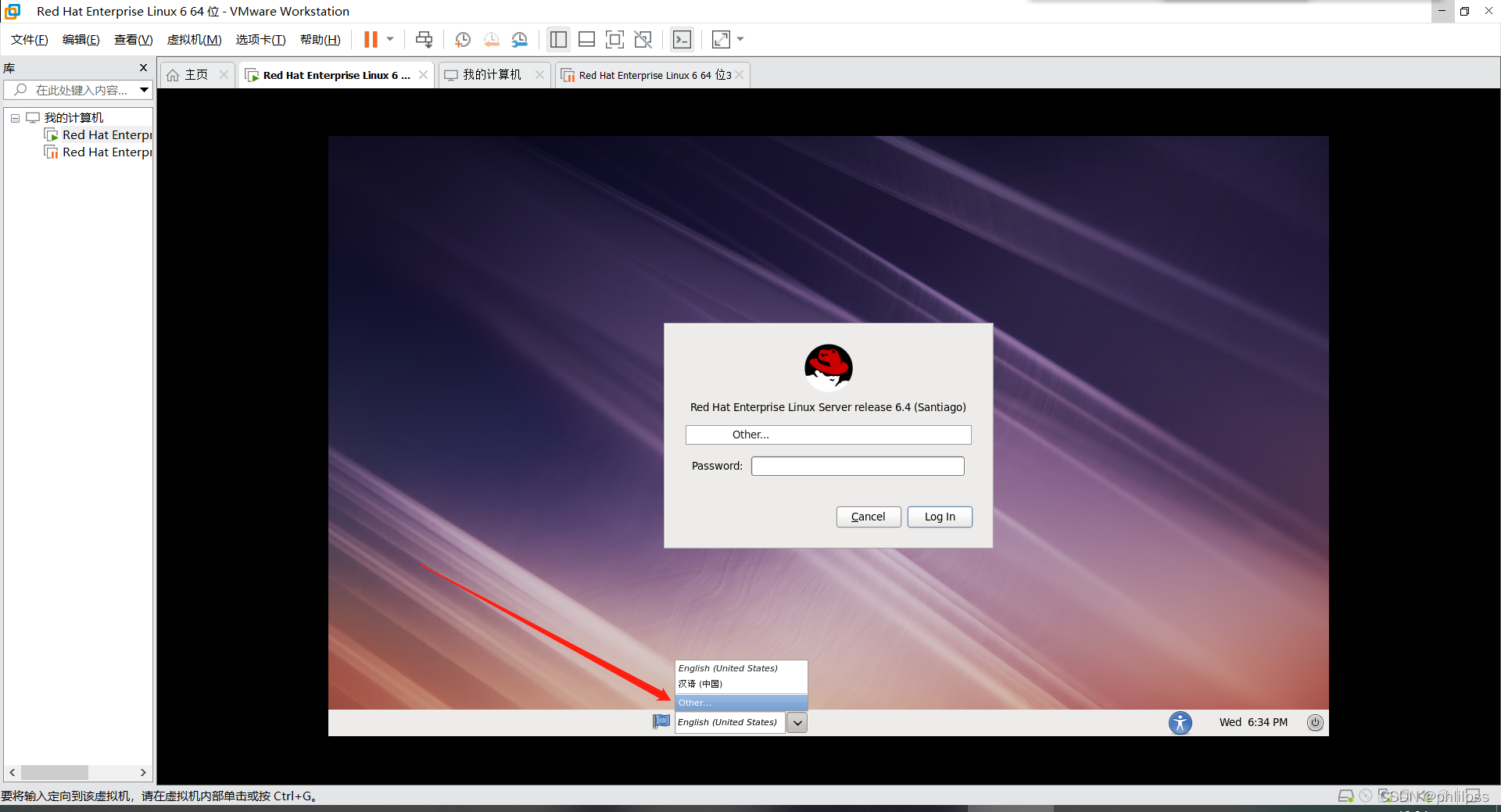
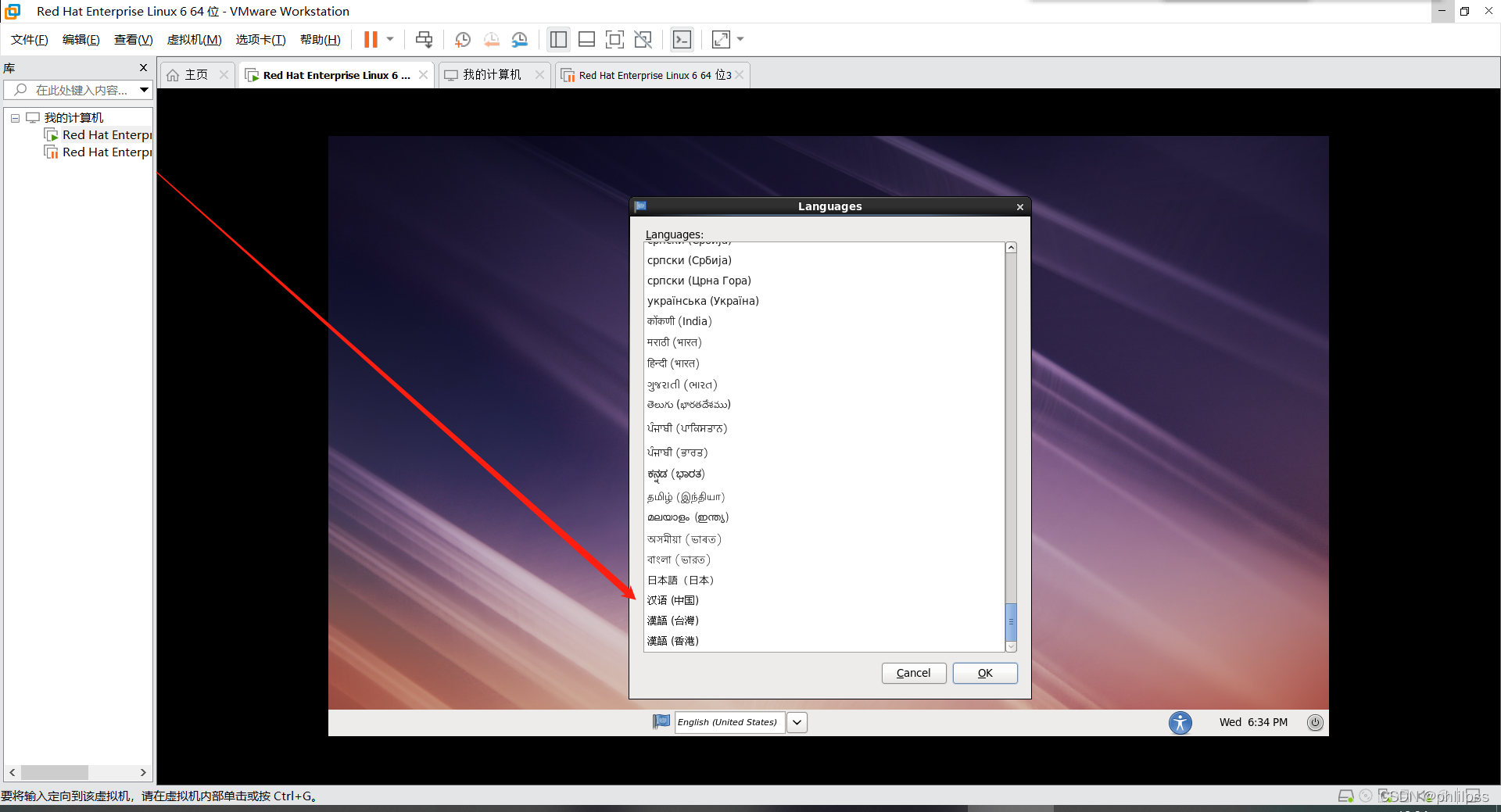
命令切换 su root
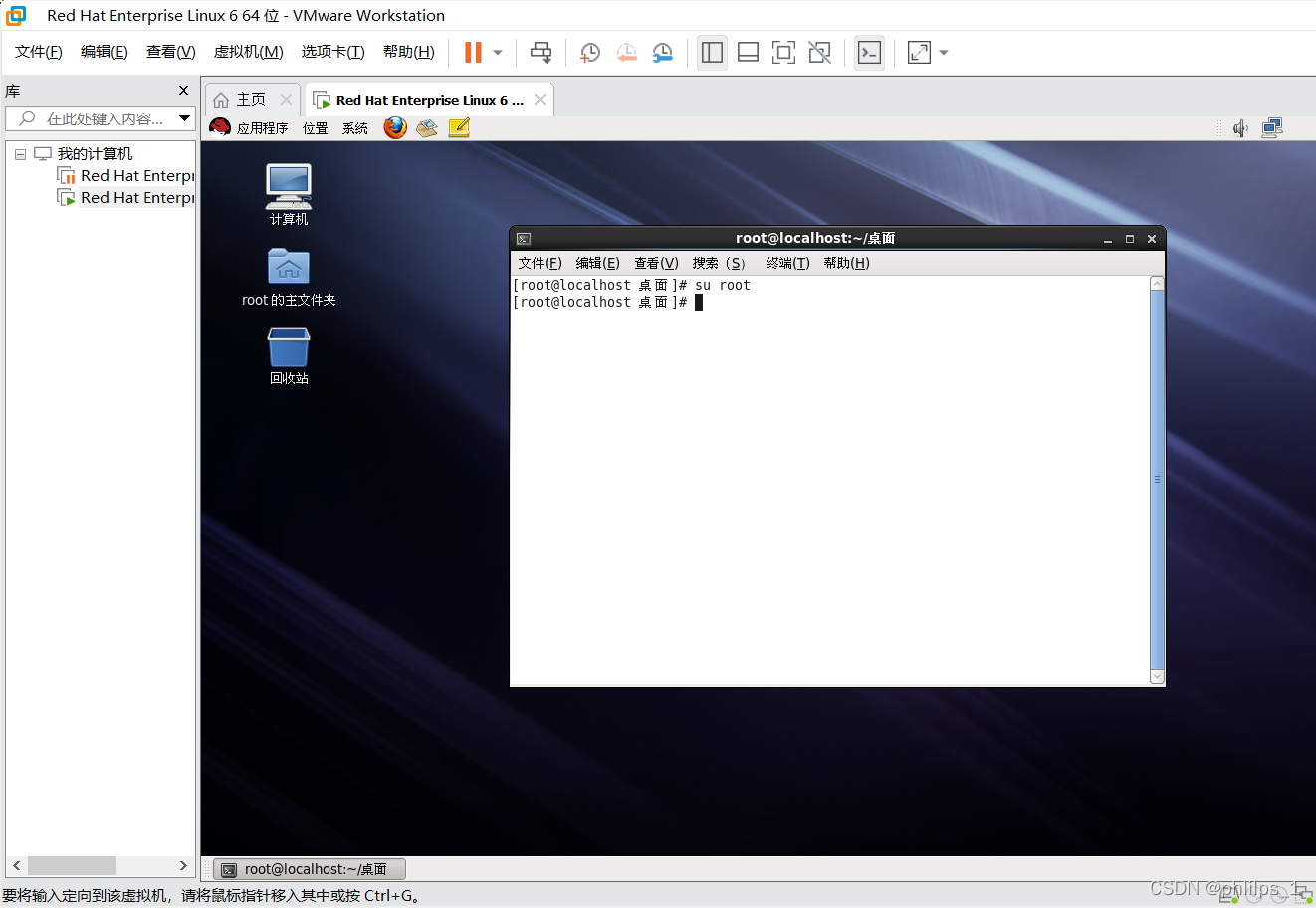
2、子网掩码、网关要和你的一样,ip可以自己选择(注意IP不要一模一样比如192.168.1.1)
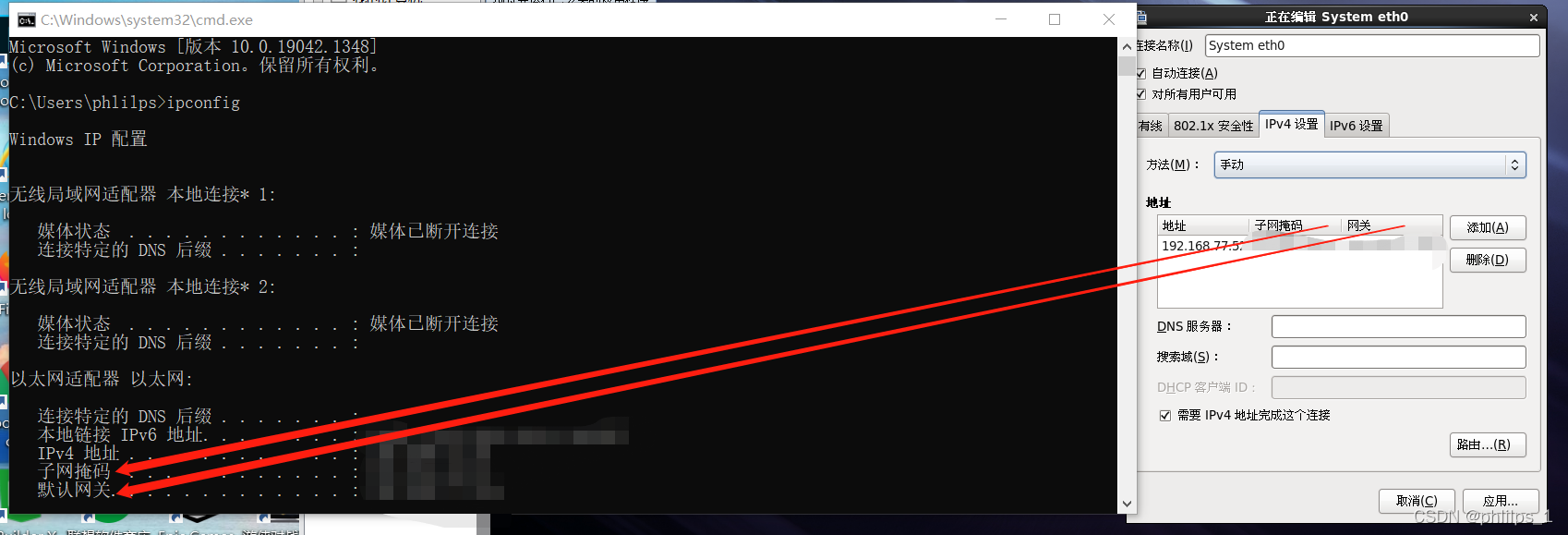
3、关闭网络防火墙
systemctl stop firewalld 关闭网络防火墙
systemctl disable firewalld 关闭开机自启动(永久关闭)
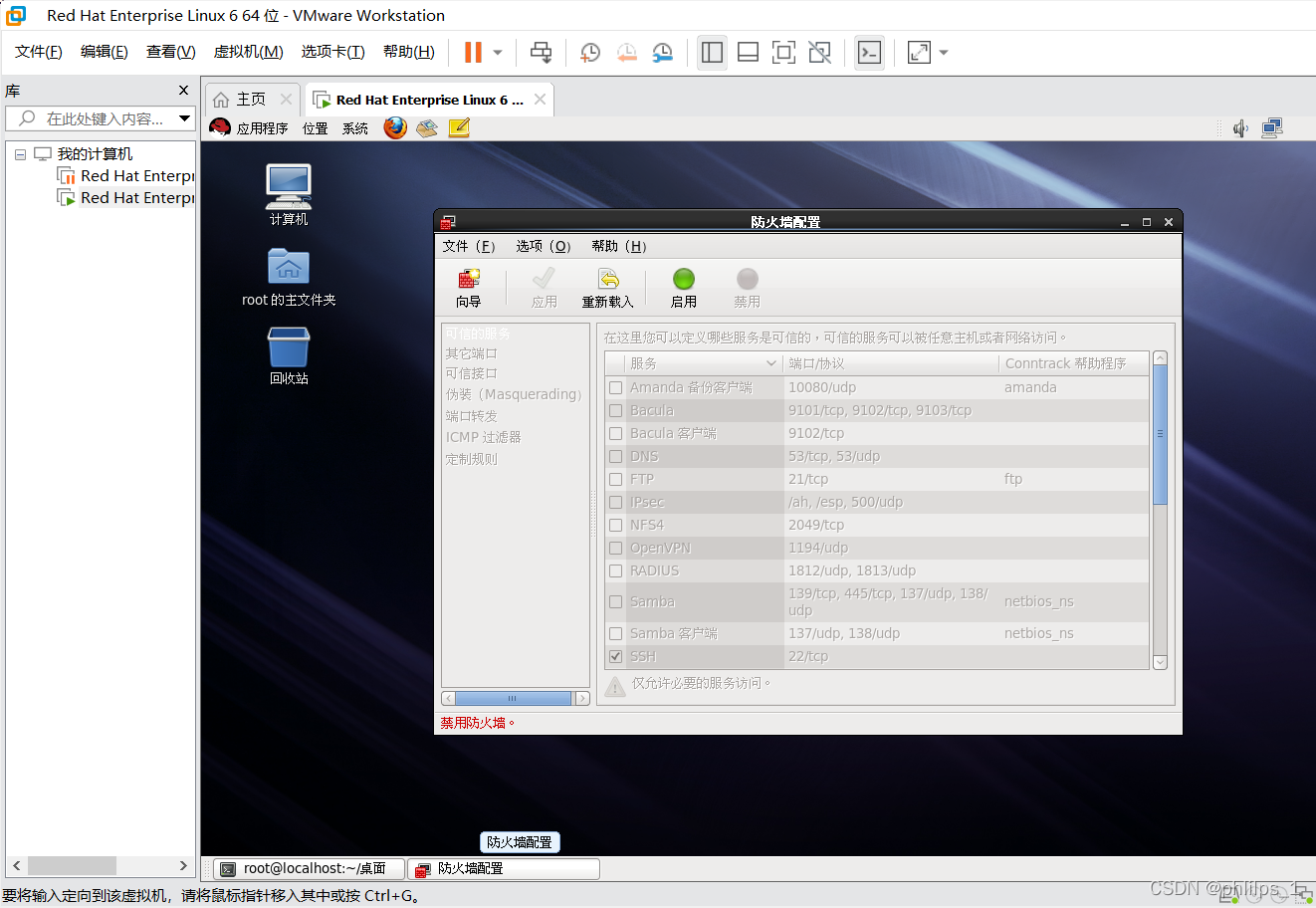
二、下载WinSCP:
1、WinSCP简介
是一个 Windows 环境下使用的 SSH 的开源图形化 SFTP 客户端。同时支持 SCP
协议。它的主要功能是在本地与远程计算机间安全地复制文件,并且可以直接编辑文件。
官方网下载WinSCP链接
三、配置数据库orcl:
1、创建表空间
--创建表空间 create tablespace ZWDATA(表空间名字) logging datafile 'D:\app\phlilps\oradata\orcl\文件名.dbf'size 50m autoextend on next 50m maxsize 20480m extent management local;drop tablespace 表空间名称 including contents and datafiles; drop tablespace ZWDATA including contents and datafiles cascade constraint;--增加表空间 ALTER TABLESPACE GZCWHS ADD DATAFILE'D:\app\phlilps\oradata\orcl\文件名.dbf' SIZE 10240mAUTOEXTEND ON ;
2、创建用户
--创建用户 create user (账号) identified by (密码) default tablespace 默认表空间 temporary tablespace 临时表空间; create user CZJ7001 identified by root default tablespace ZWDATA temporary tablespace temp; grant connect,resource,dba to czj7001;create user UFGOV identified by root default tablespace USERS temporary tablespace temp; grant connect,resource,dba to UFGOV;create user CZJ identified by root default tablespace ZWDATA temporary tablespace temp; grant connect,resource,dba to CZJ;create user CJ_CWHS identified by root default tablespace USERS temporary tablespace temp;grant connect,resource,dba to CJ_CWHS;
3、cmd输入导入数据
imp 用户名/密码@localhost:1521/orcl file=位置\文件名字.dmp full=y imp CZJ7001/root@192.168.77.55/orcl file=D:\Oracle\cwhs_database_backup\backup_file\cwhs\cwhs_20211129_0930.dmp log=D:\Oracle\cwhs_database_backup\backup_file\cwhs\cwhs_20211129_0930.log full=y IGNORE=y
4、查看表格空间
SELECT a.tablespace_name "TABLESPACE_NAME", TO_CHAR(ROUND(total / (1024 * 1024 * 1024),2),'99990.00')||'G' "TOTAL(G)", TO_CHAR(ROUND((total - free) / (1024 * 1024 * 1024),2),'99990.00')||'G' "USED(G)", TO_CHAR(round(free / (1024 * 1024 * 1024),2),'99990.00')||'G' "FREE(G)", round((total - free) / total, 4) * 100||'%' "% USED",(100 - round((total - free) / total, 4) * 100)||'%' "% FREE " FROM (SELECT tablespace_name, SUM(bytes) free FROM dba_free_space GROUP BY tablespace_name) a, (SELECT tablespace_name, SUM(bytes) total FROM dba_data_files GROUP BY tablespace_name) b WHERE a.tablespace_name = b.tablespace_name ;
四、安装配置JDK:
1、创建安装目录,在/usr/java下建立安装路径,并将文件考到该路径下
mkdir /usr/java
2、JDK安装包通过winwscp,放在/usr/java
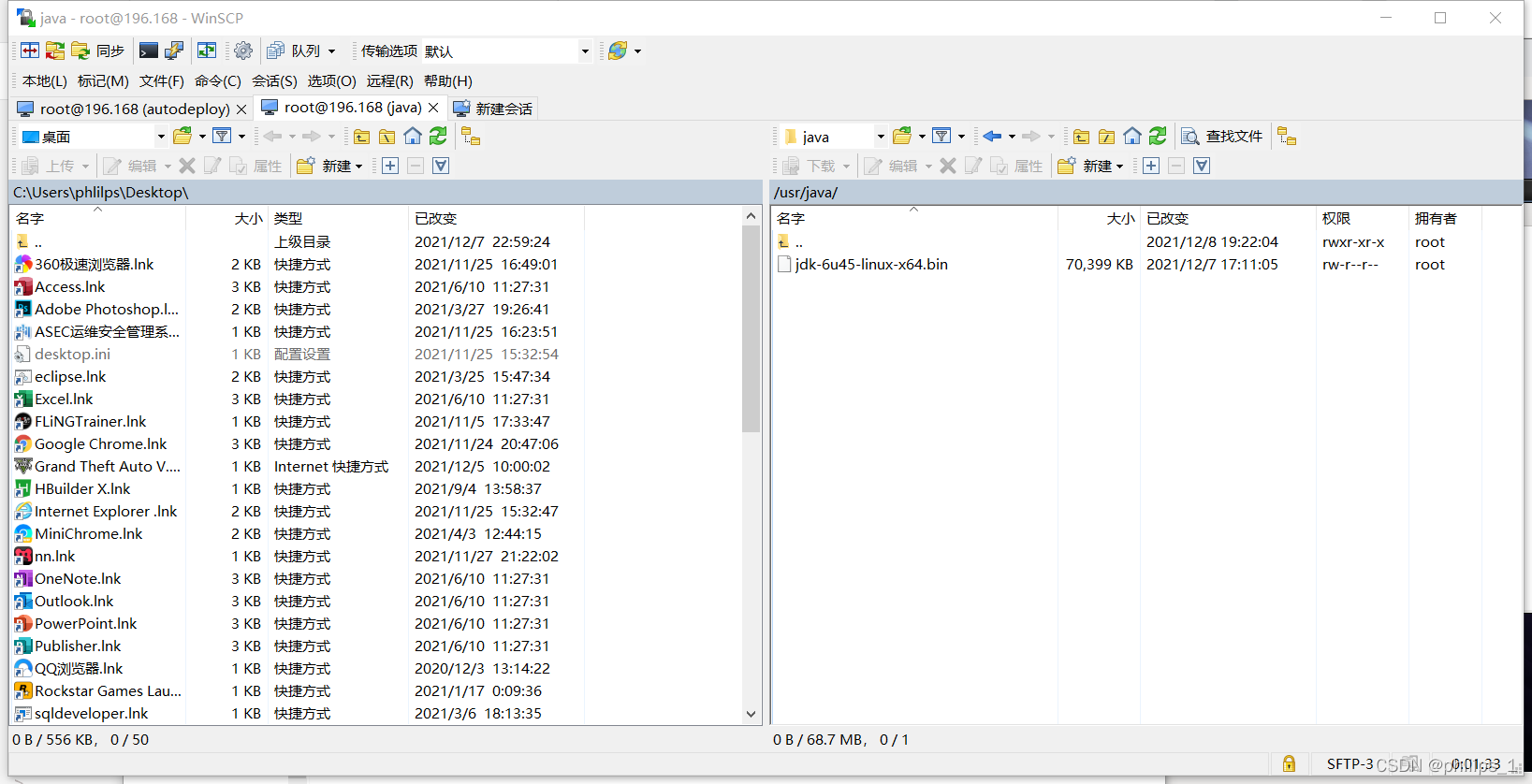
3、切换至jdk安装文件存放目录
[root@bogon~]# cd /usr/java
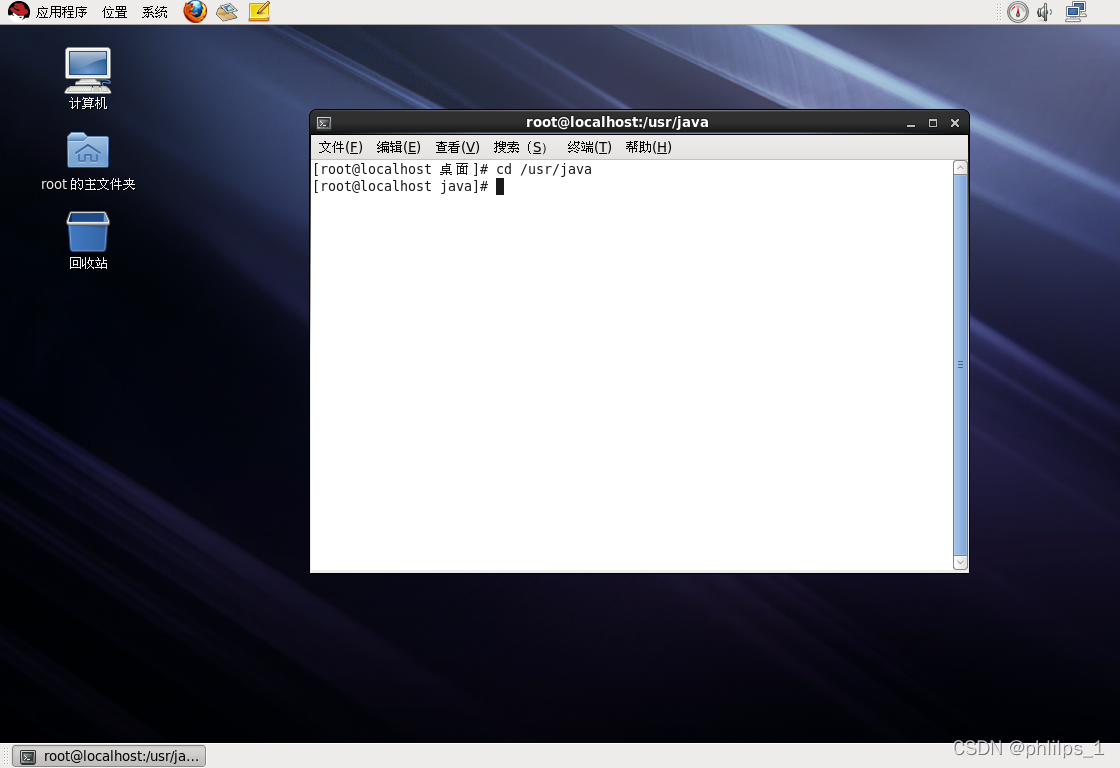
4、对安装文件开放所有权限
[root@bogonjava]# chmod 0777 jdk-6u45-linux-x64.bin
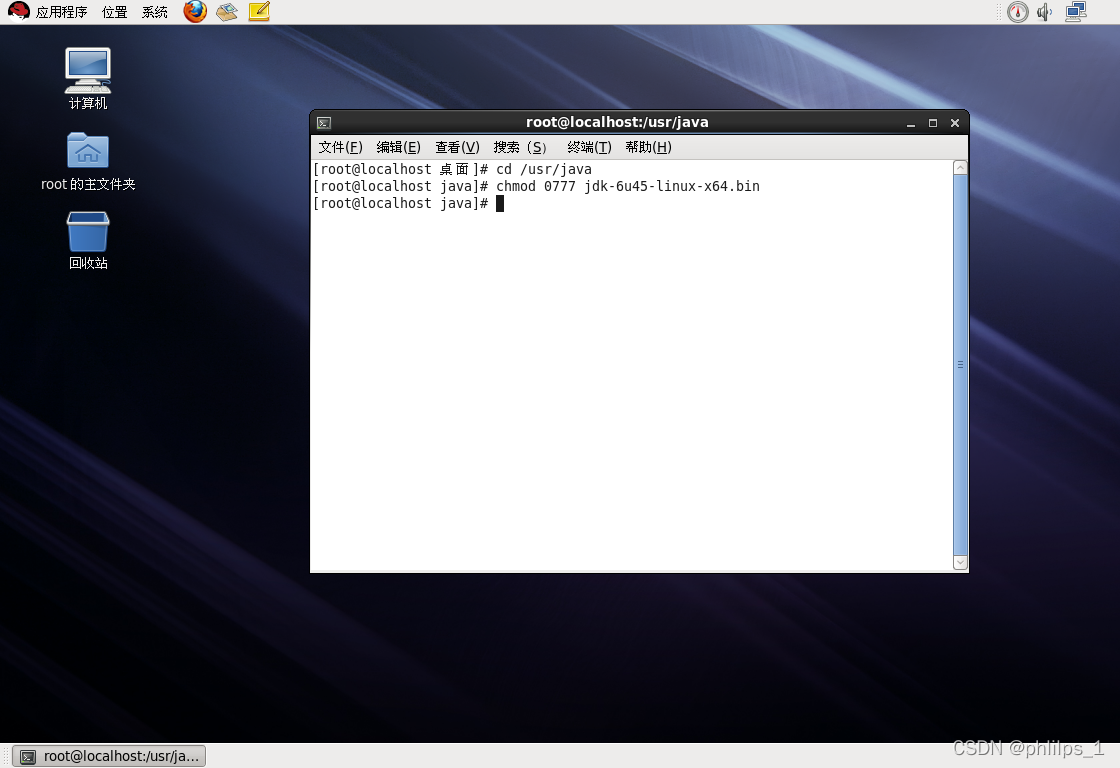
5、安装jdk
[root@bogonjava]# ./jdk-6u45-linux-x64.bin
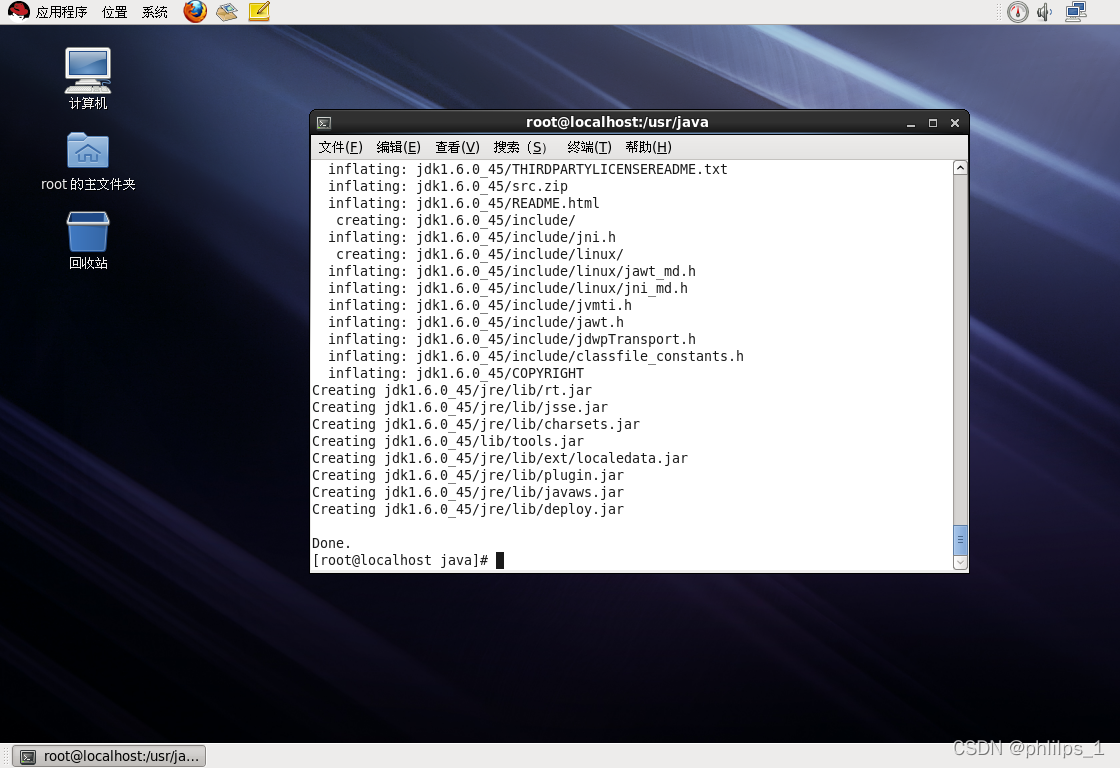
6、编辑环境配置文件
#vi /etc/profile
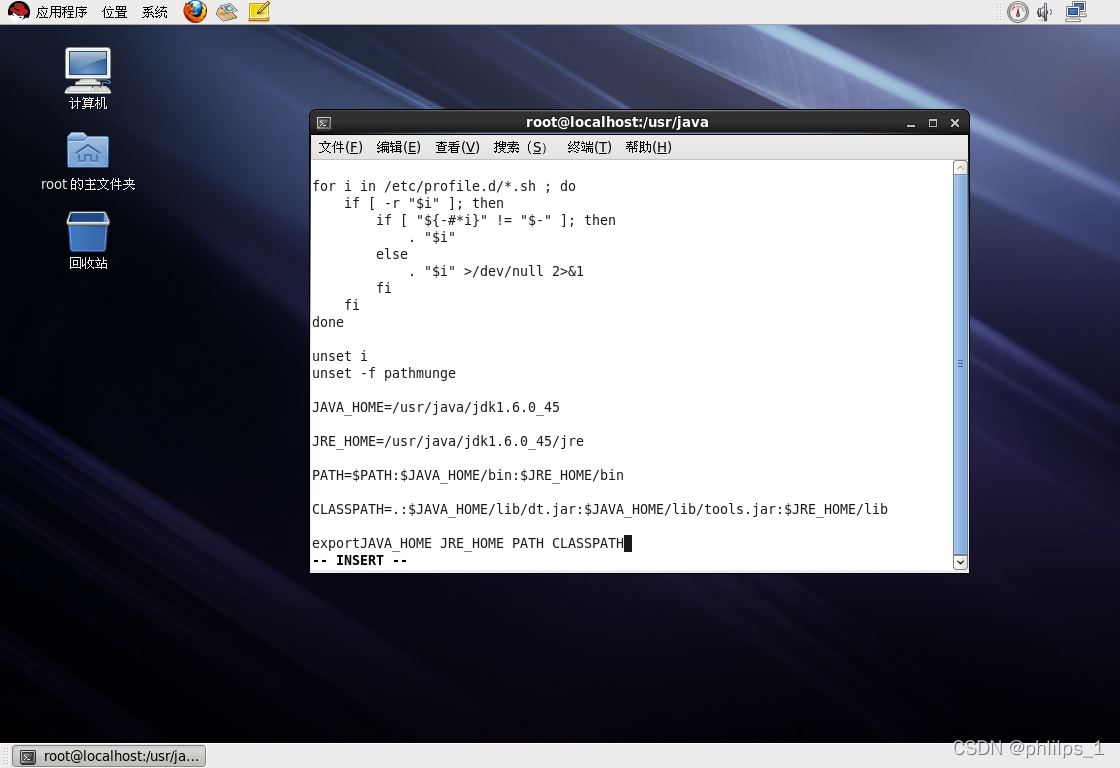
按“i”键进入插入模式,添加环境变量
JAVA_HOME=/usr/java/jdk1.6.0_45JRE_HOME=/usr/java/jdk1.6.0_45/jre PATH=$PATH:$JAVA_HOME/bin:$JRE_HOME/bin CLASSPATH=.:$JAVA_HOME/lib/dt.jar:$JAVA_HOME/lib/tools.jar:$JRE_HOME/lib exportJAVA_HOME JRE_HOME PATH CLASSPATH
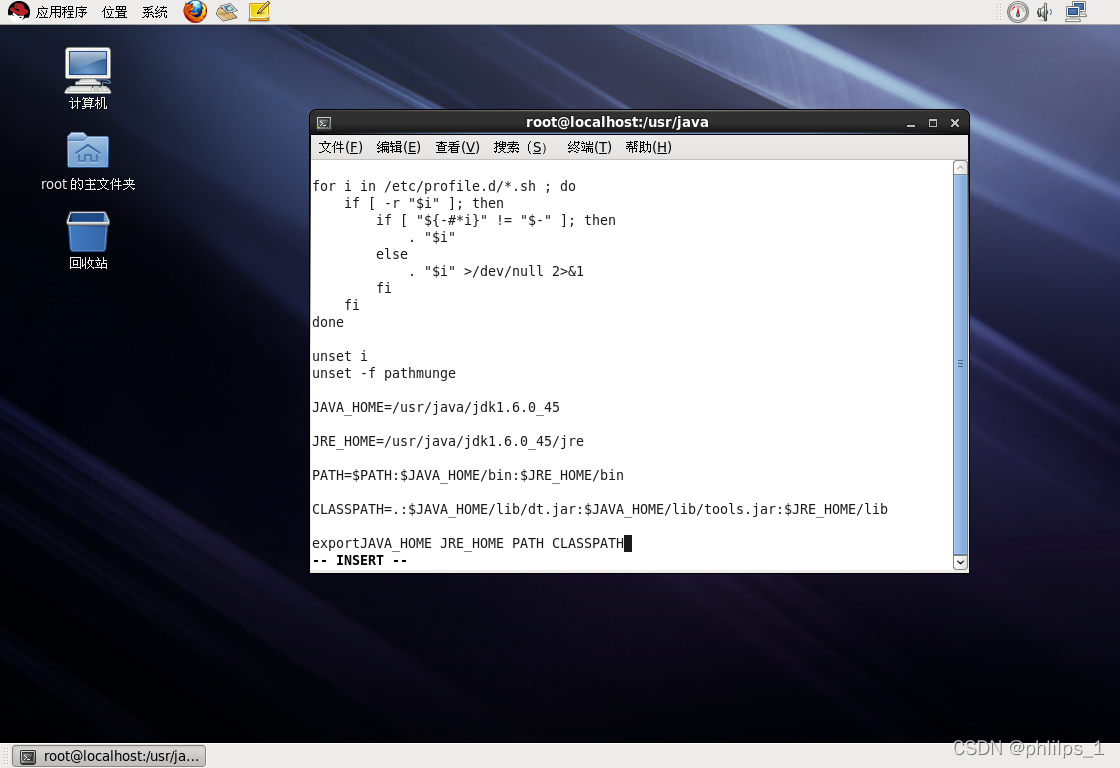
按“Esc”键返回命令模式,输入“:wq!”,保存并退出。
7、使环境配置立即生效,输入java -version查看jdk是否正确安装。
[root@bogonjava]# source /etc/profile
[root@bogonjava]# java -version
五、安装配置Weblogic
1、通过winscp上传到/usr/目录
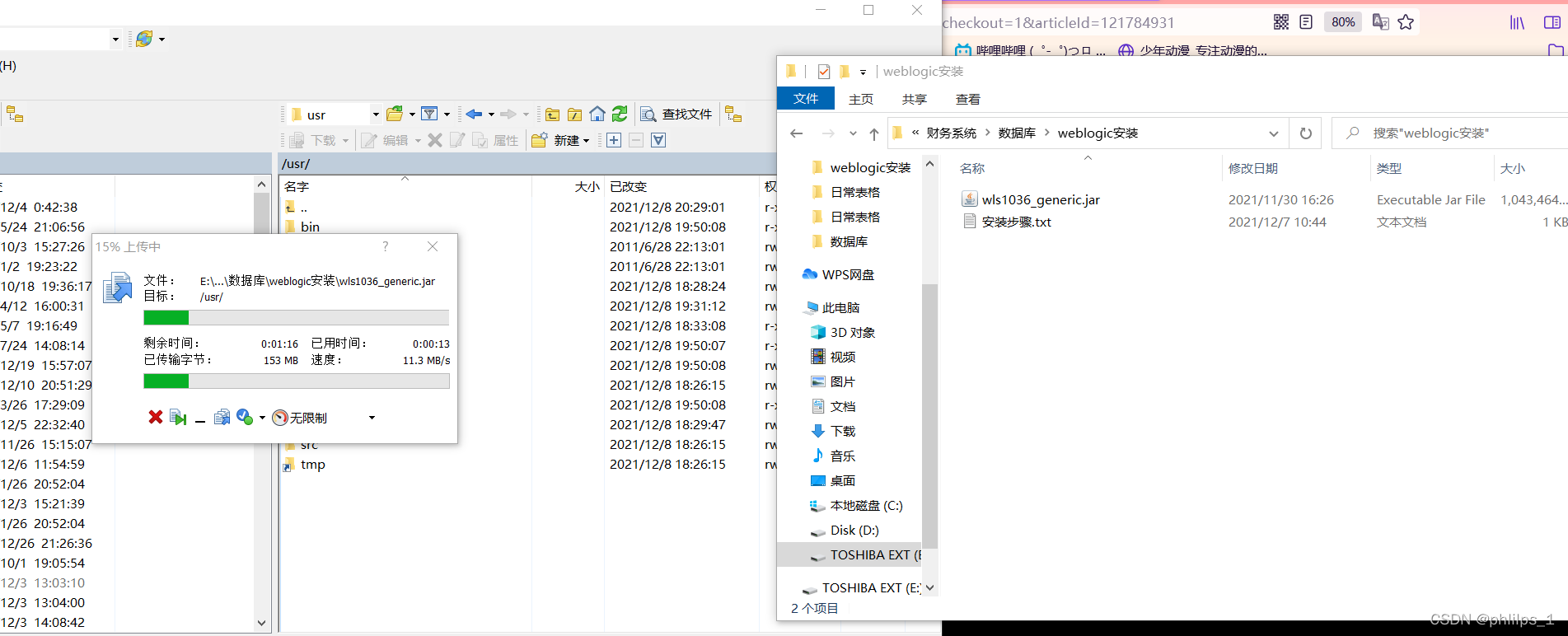
2、安装weblogic
1.等待到100%
切换目录
cd /usr/
启动安装包
java -jar wls1036_generic.jar
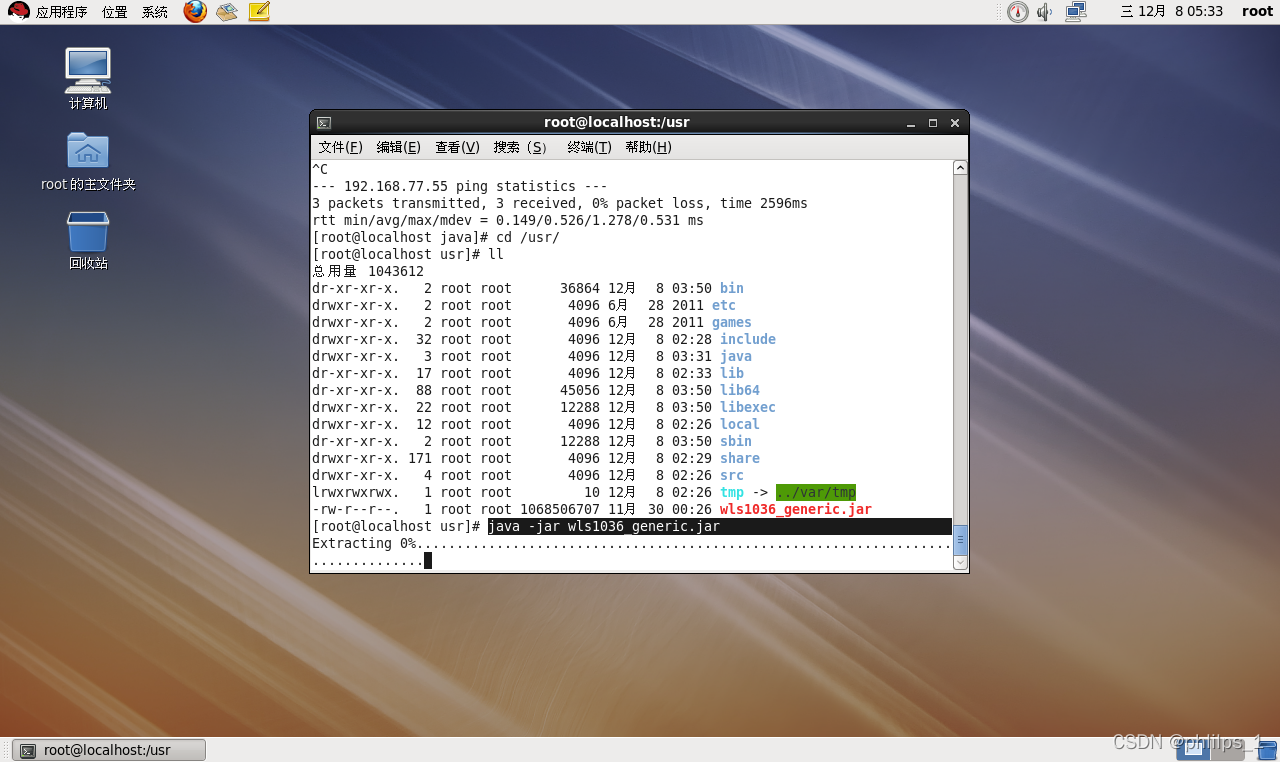 等待到100%
等待到100%
2.100%出现这样子窗口看下面图片,点击下一步

3.我的虚拟机设置了100g的所以我说默认的,建议你换个目录,点击下一步

4.然后到了下面
1.点击下一步
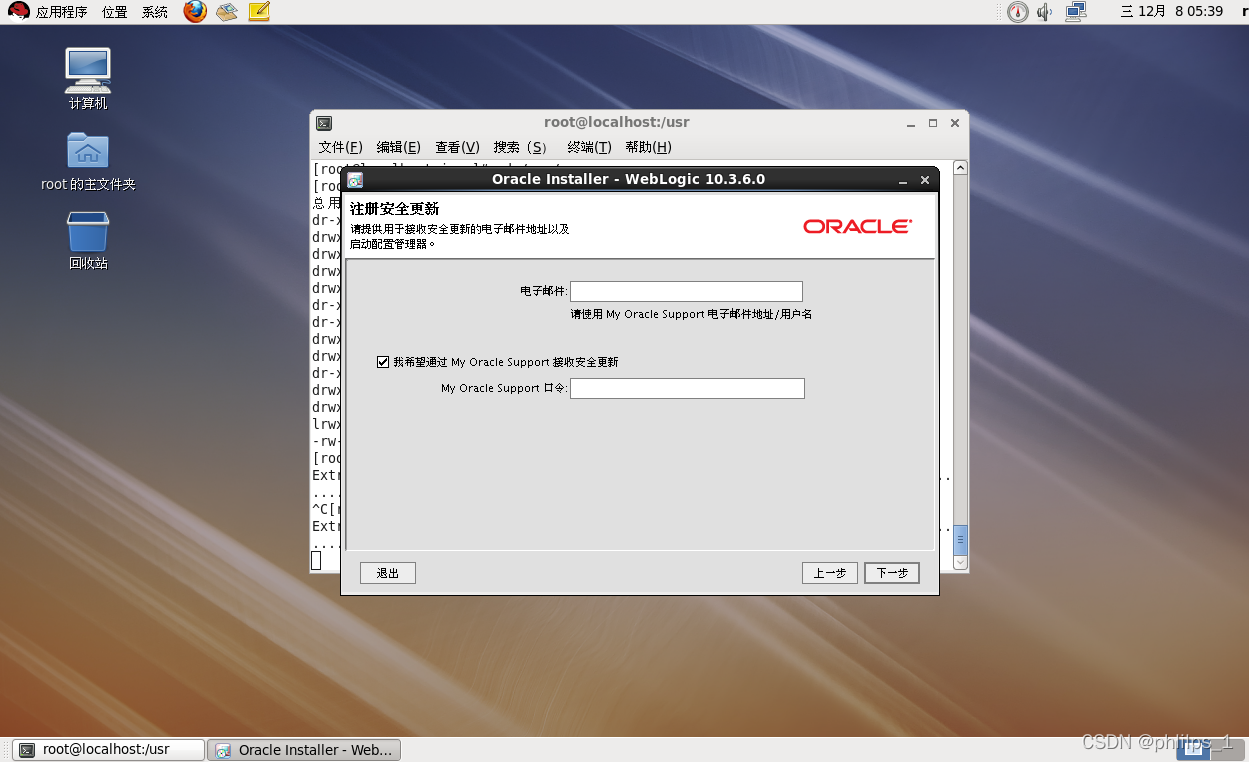
2.我是不设置那个邮箱所以是点击yes
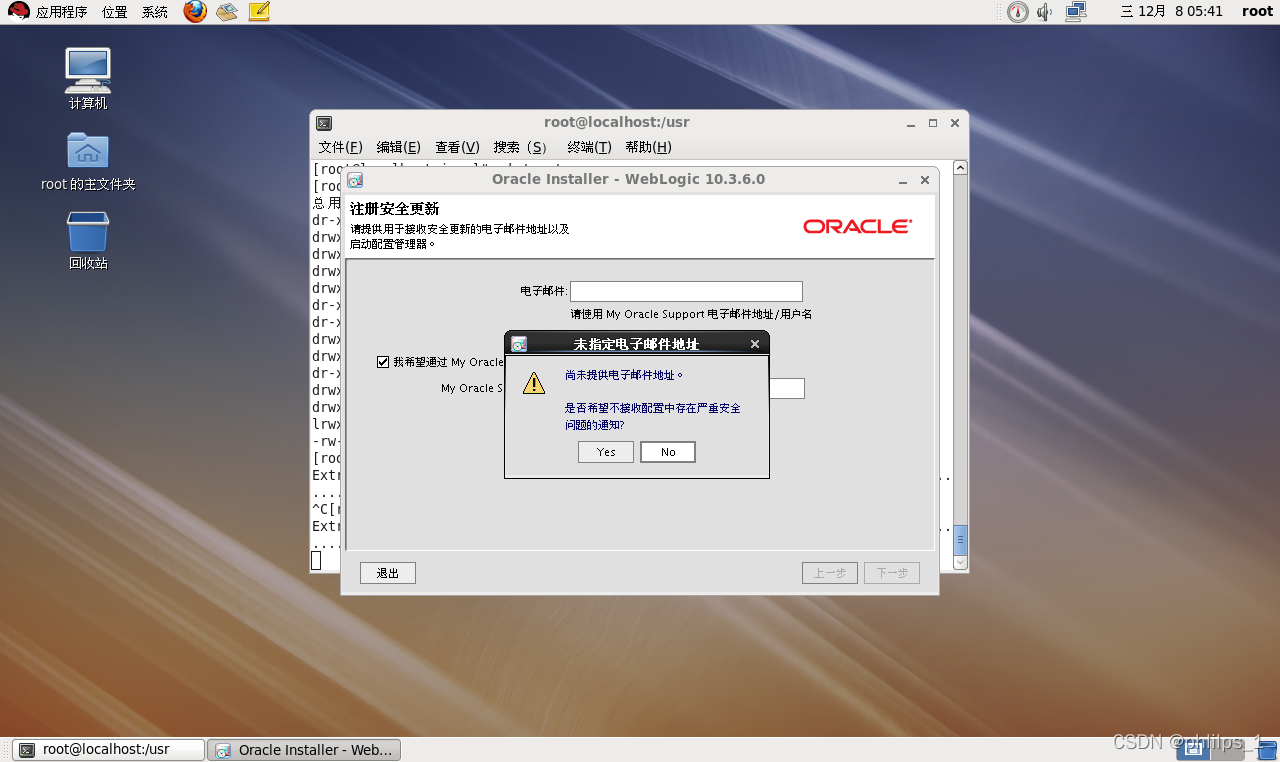
3.继续点击yes
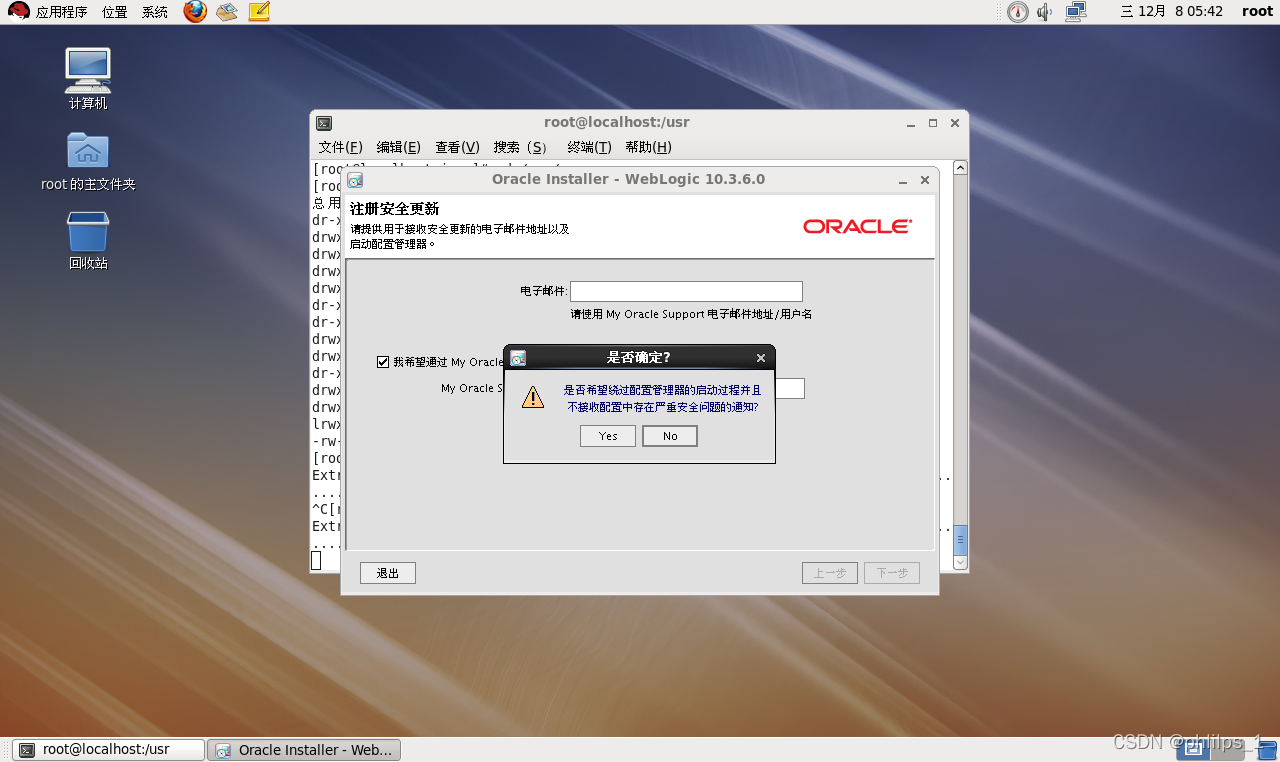
3.我说不弄那些的所有,勾选然后点击继续
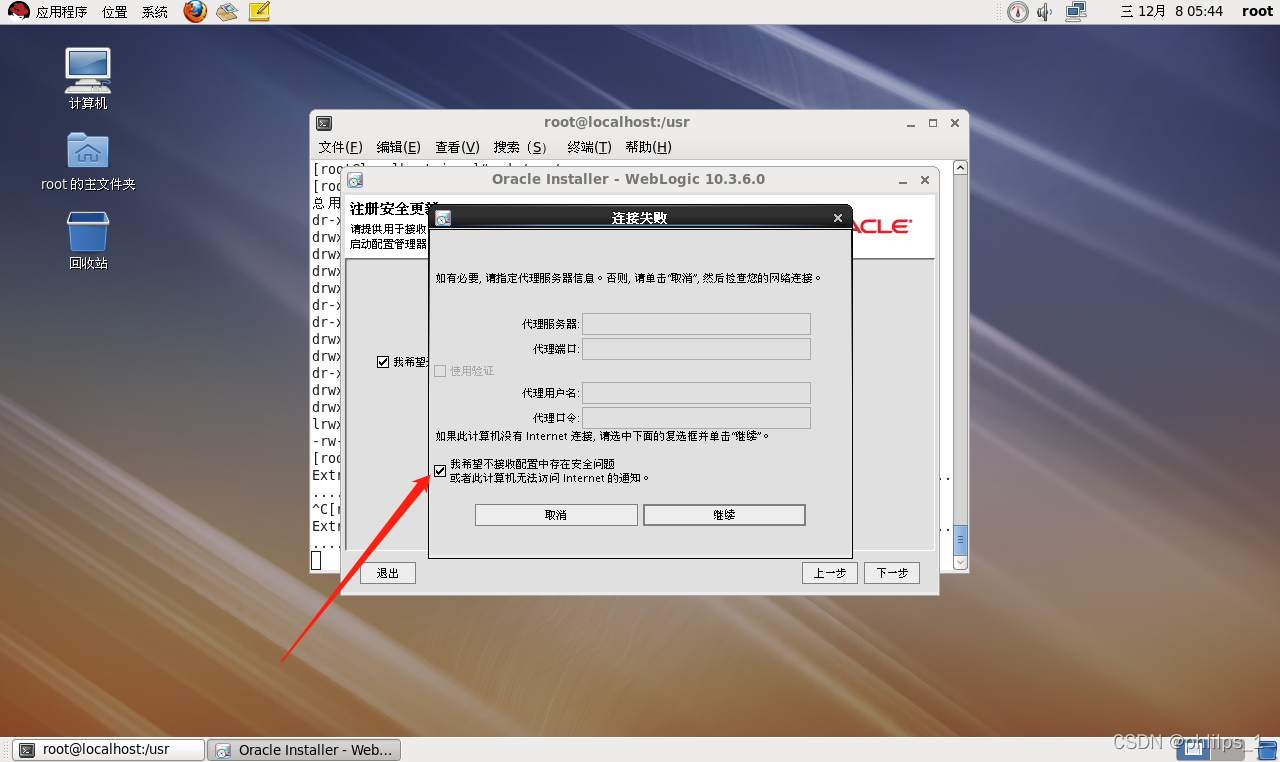
5.默认选择,点击下一步

6.勾选你的JDK,我的weblogic10.3.6的最高只能JDK1.6的,点击下一步

7.默认选择,点击下一步
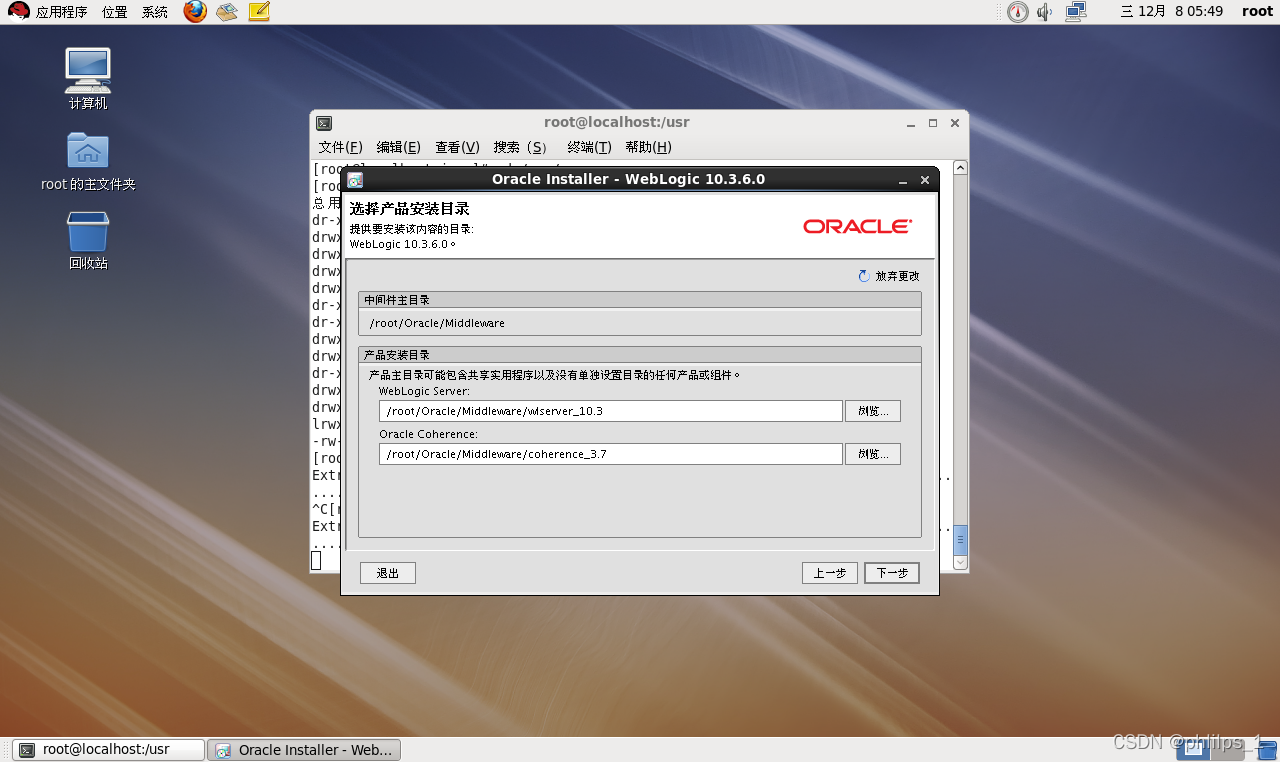
7.默认选择,点击下一步
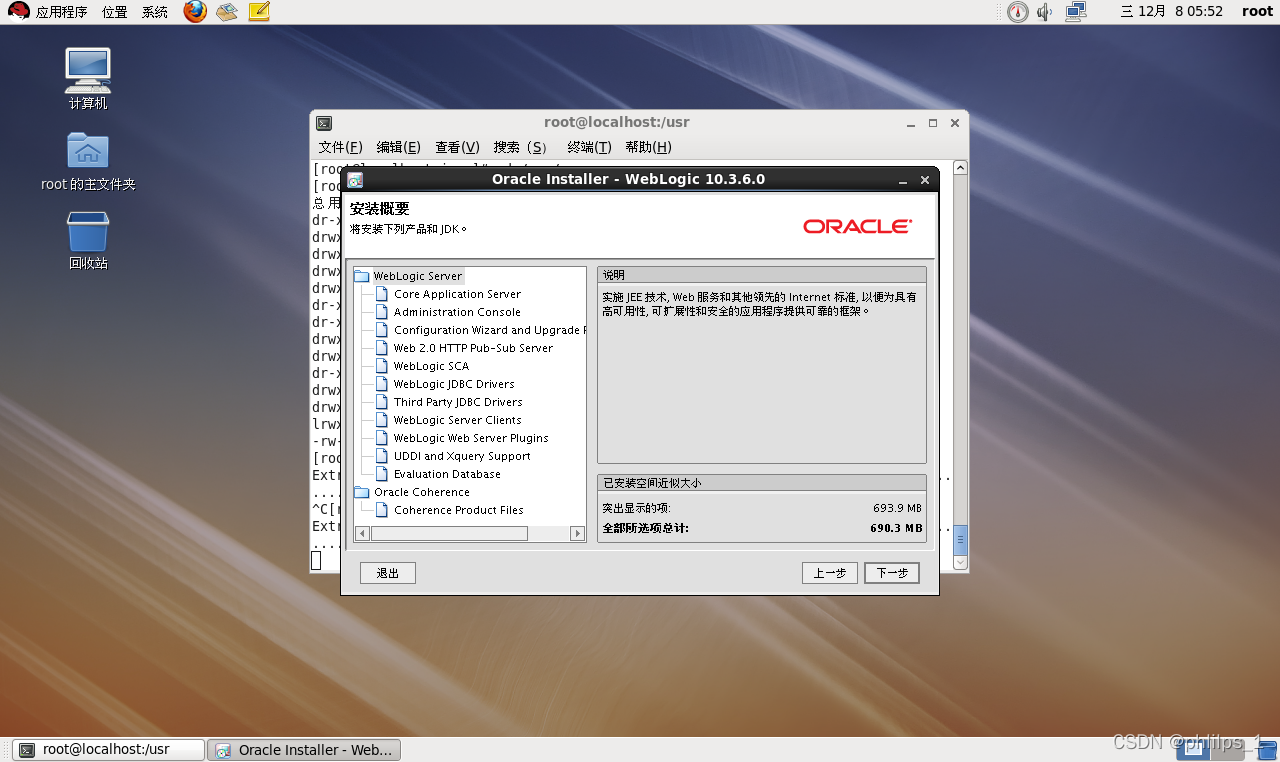
7.点击下一步,等待安装
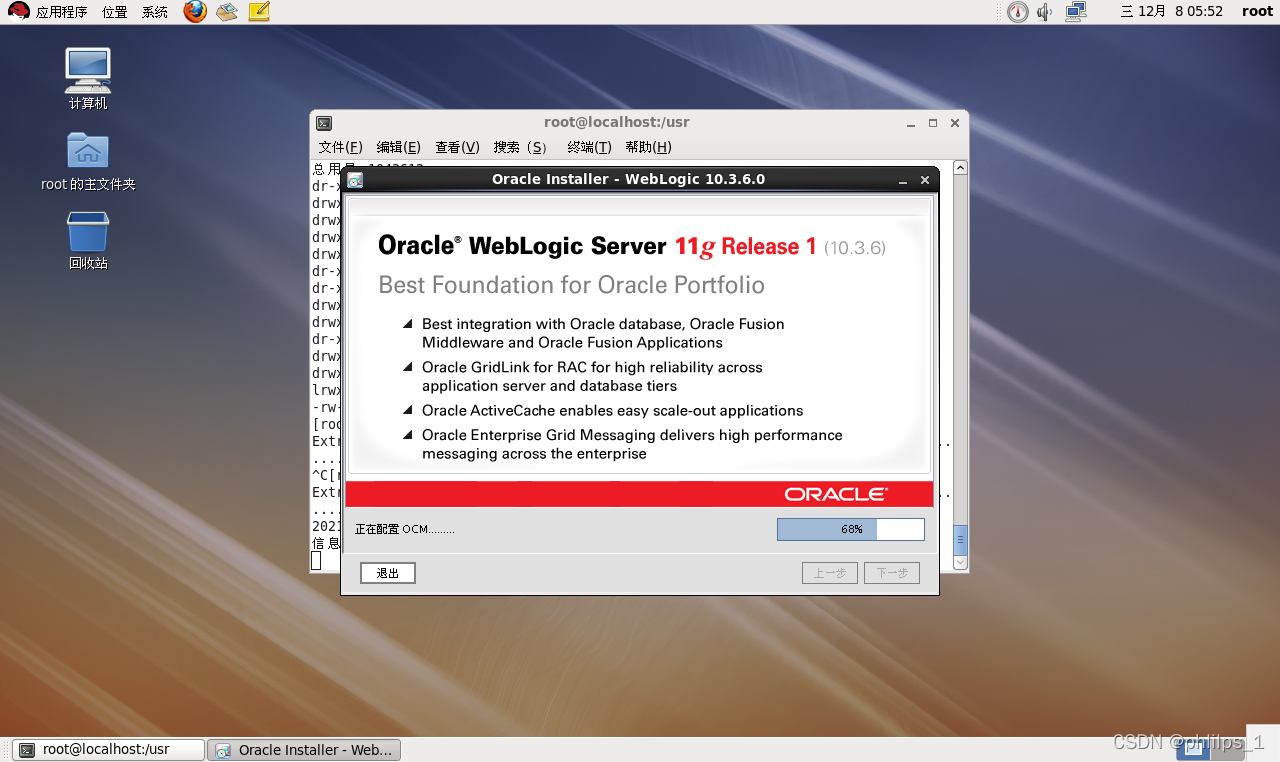
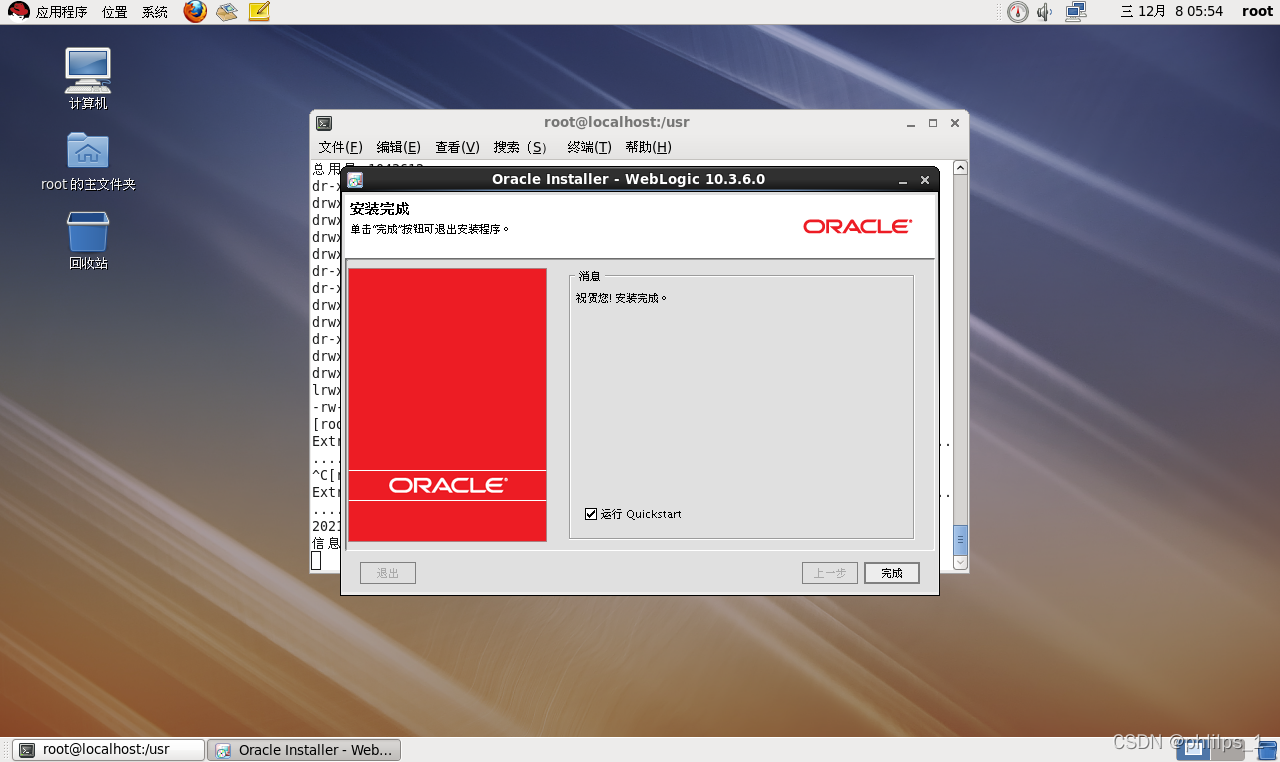
3、配置weblogic的启动域
1.点击完成
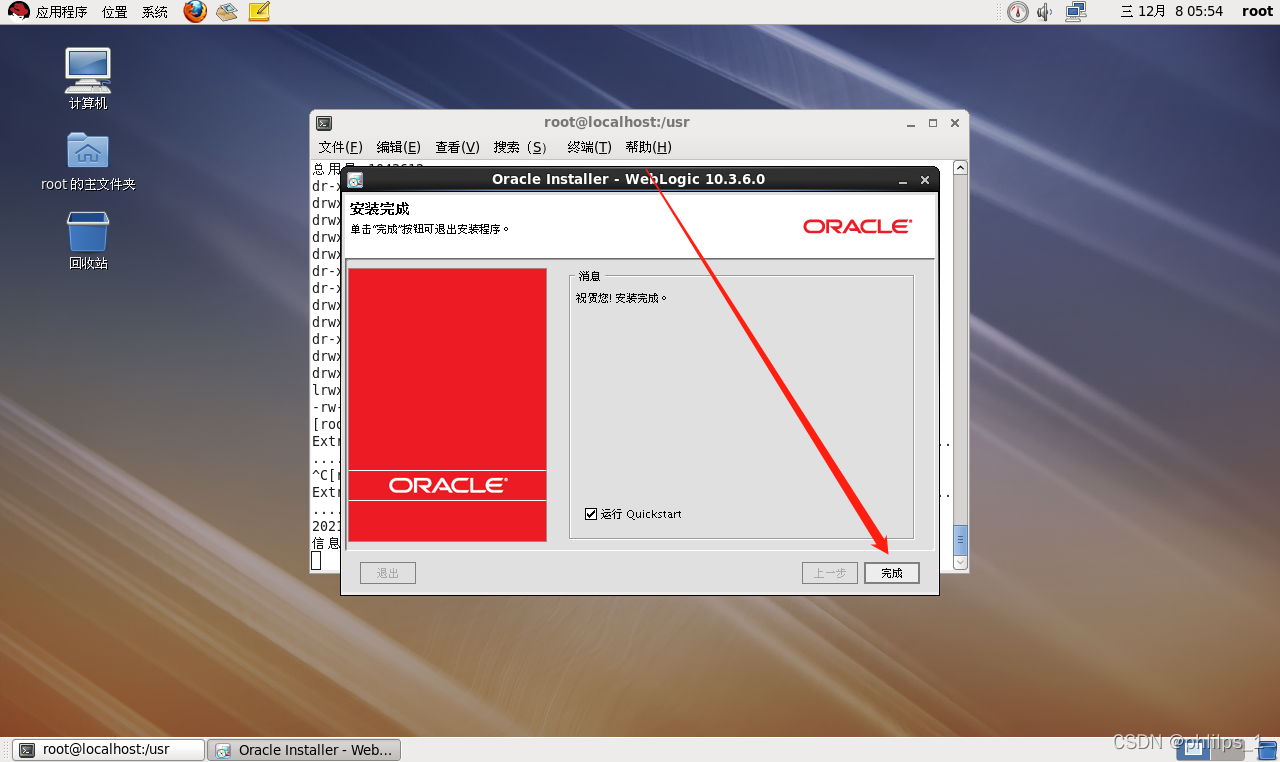
2.点击第一个
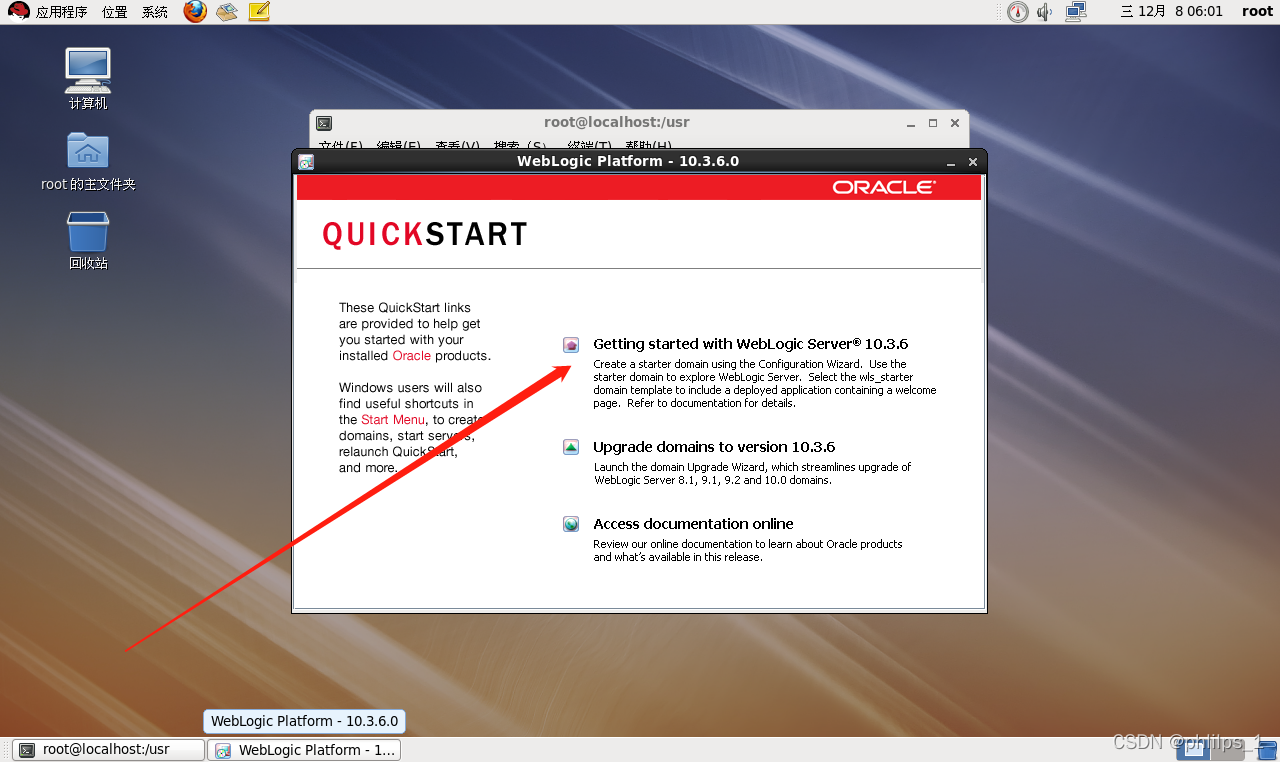
3.点击创建新的weblogic域,点击下一步
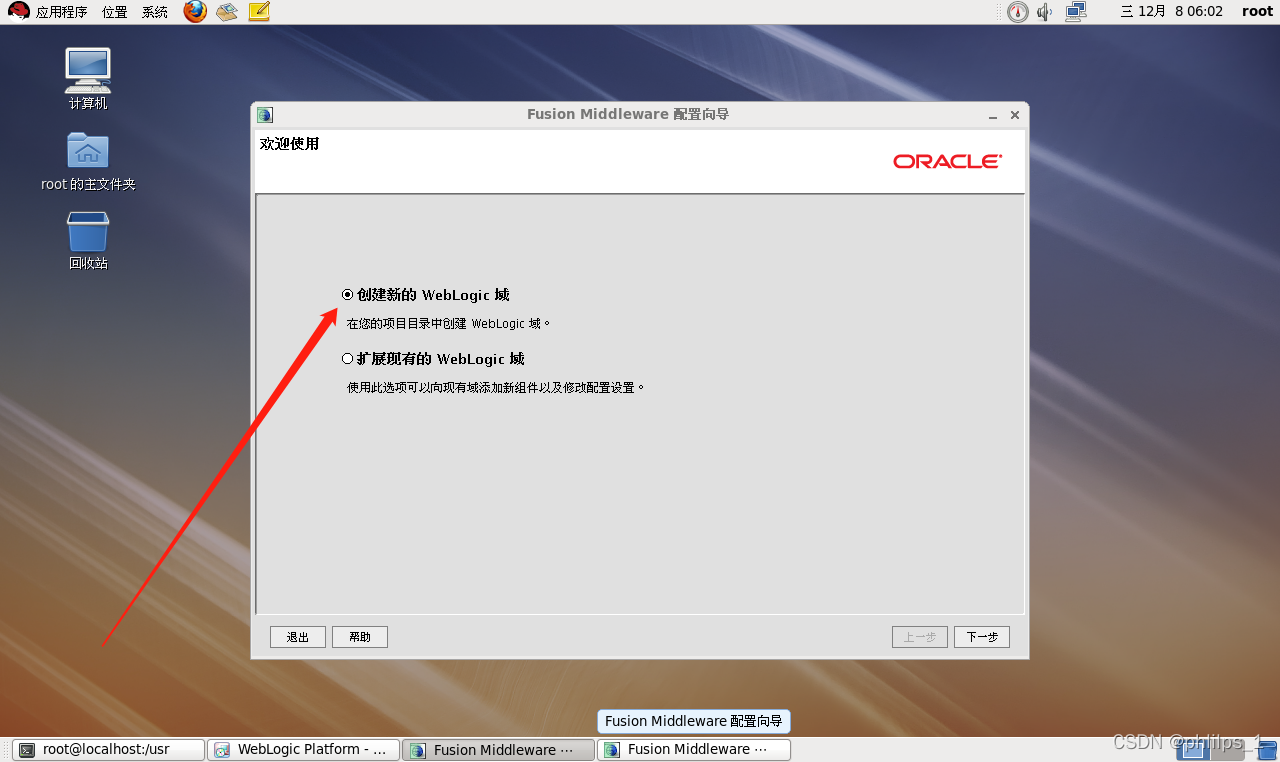
4.点击第一个,点击下一步
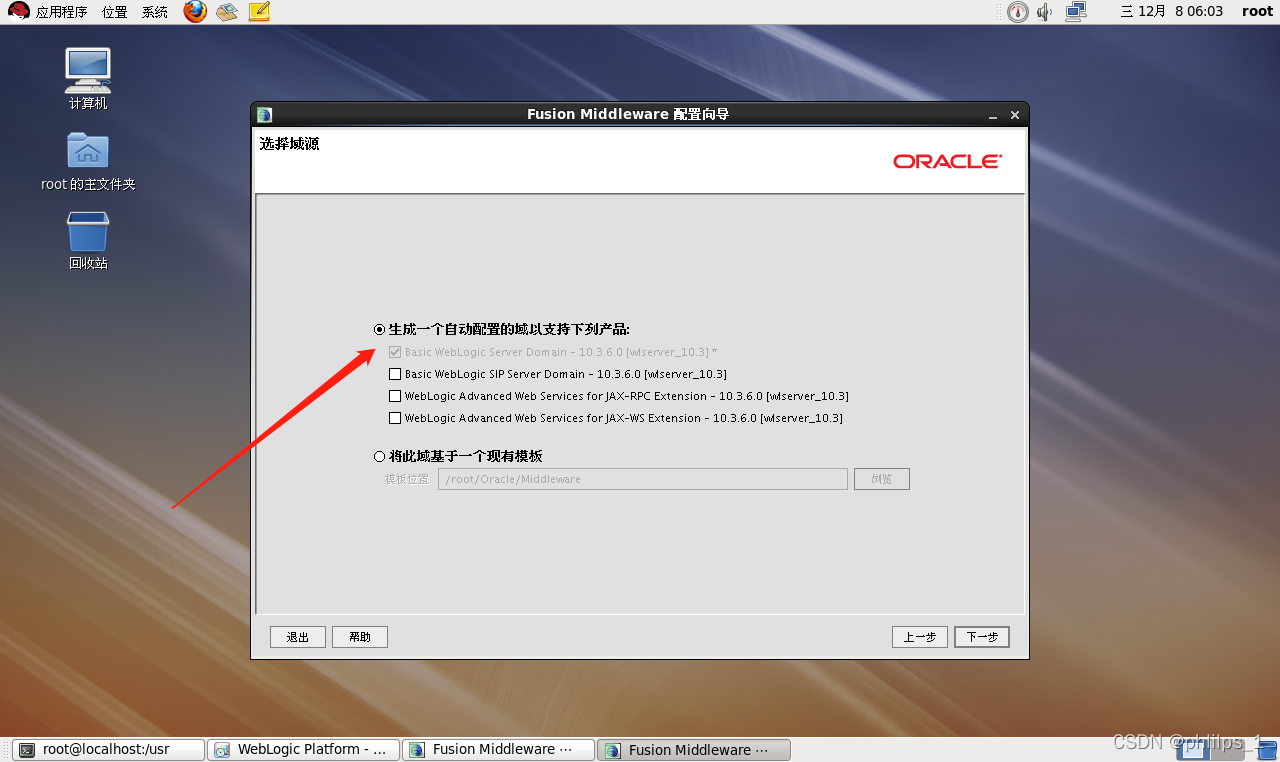
5.我的用默认名字,可以修改,点击下一步
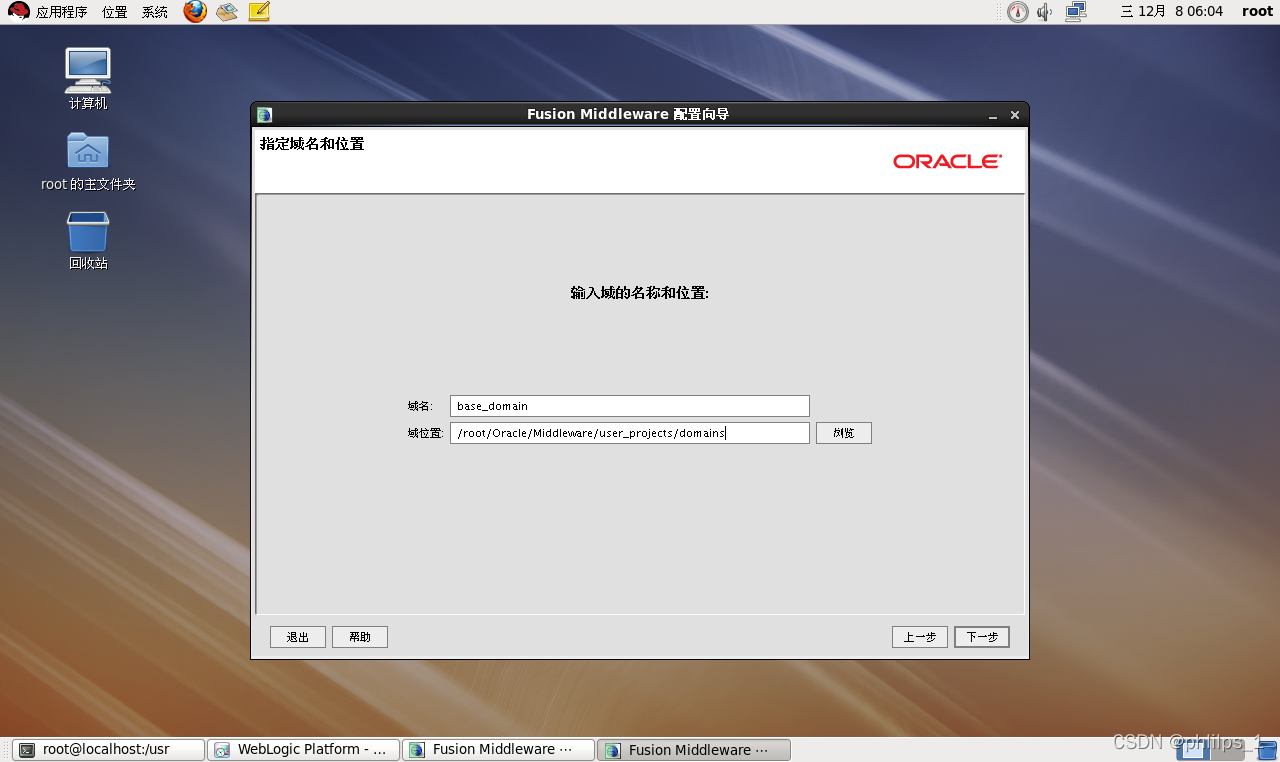
6.设置密码和用户,我的的是用户weblogic密码weblogic1,点击下一步
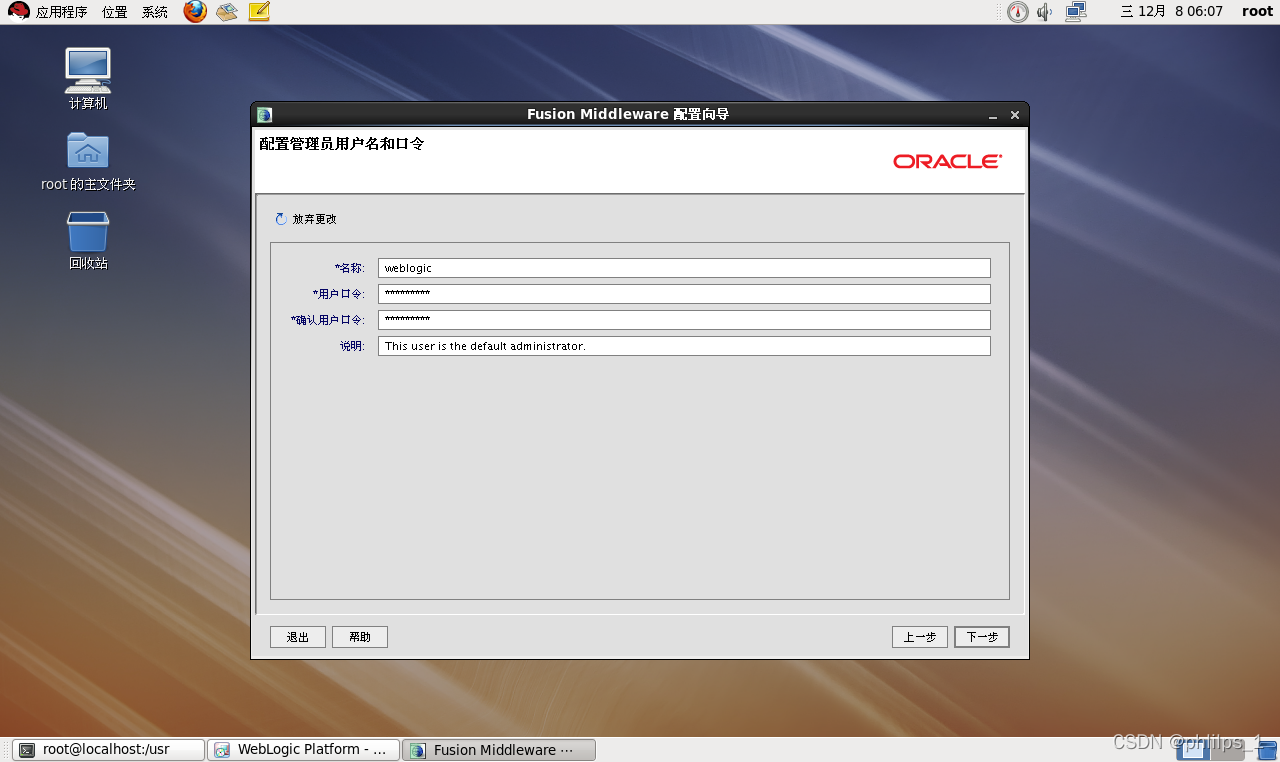
7.我选择开发者模式可以自动部署,生产模式不能自动部署,勾选好JDK,点击下一步
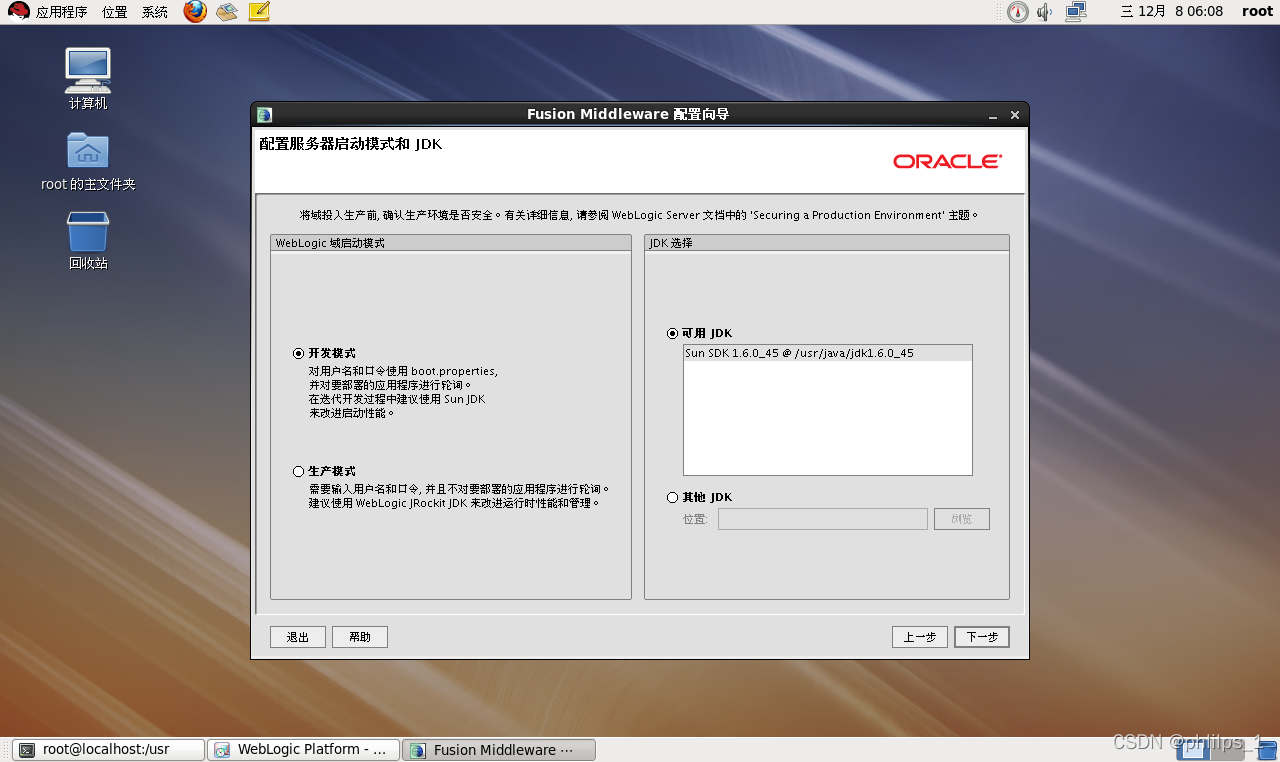
8.勾选好第一个和第二个,点击下一步
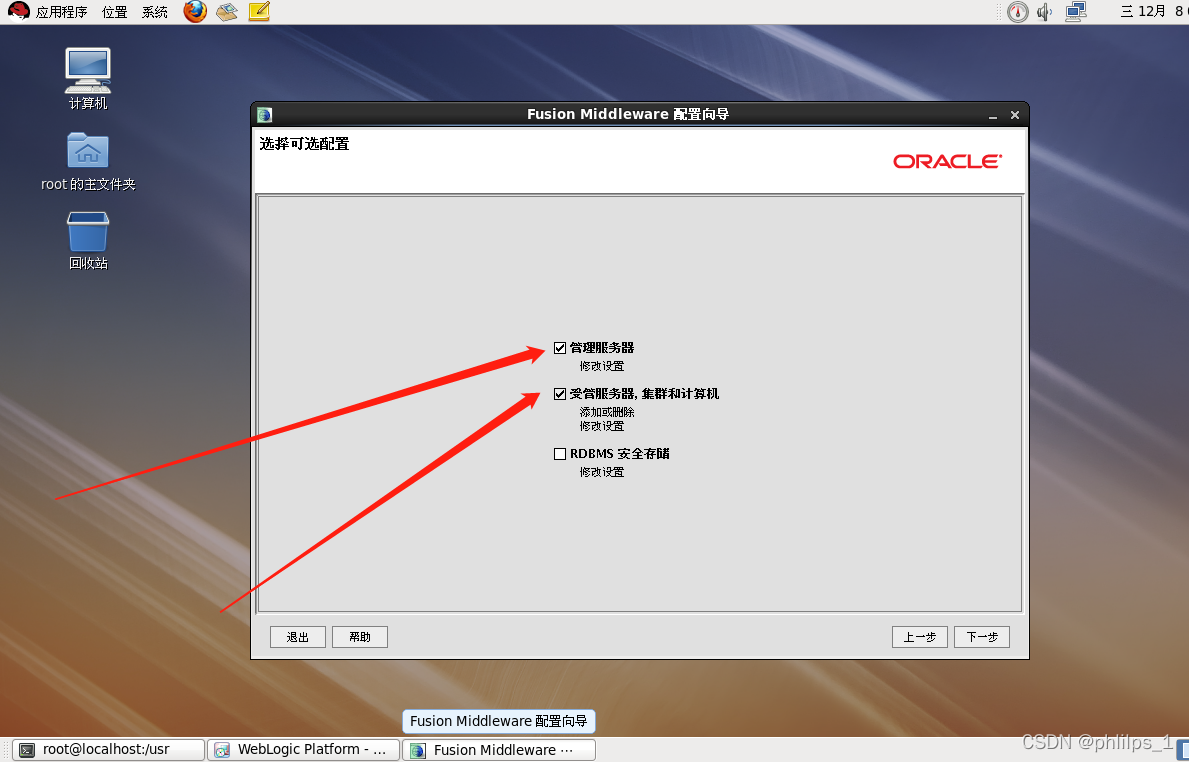
(9~12)一些默认操作
9.我的是默认,你可以修改,点击下一步
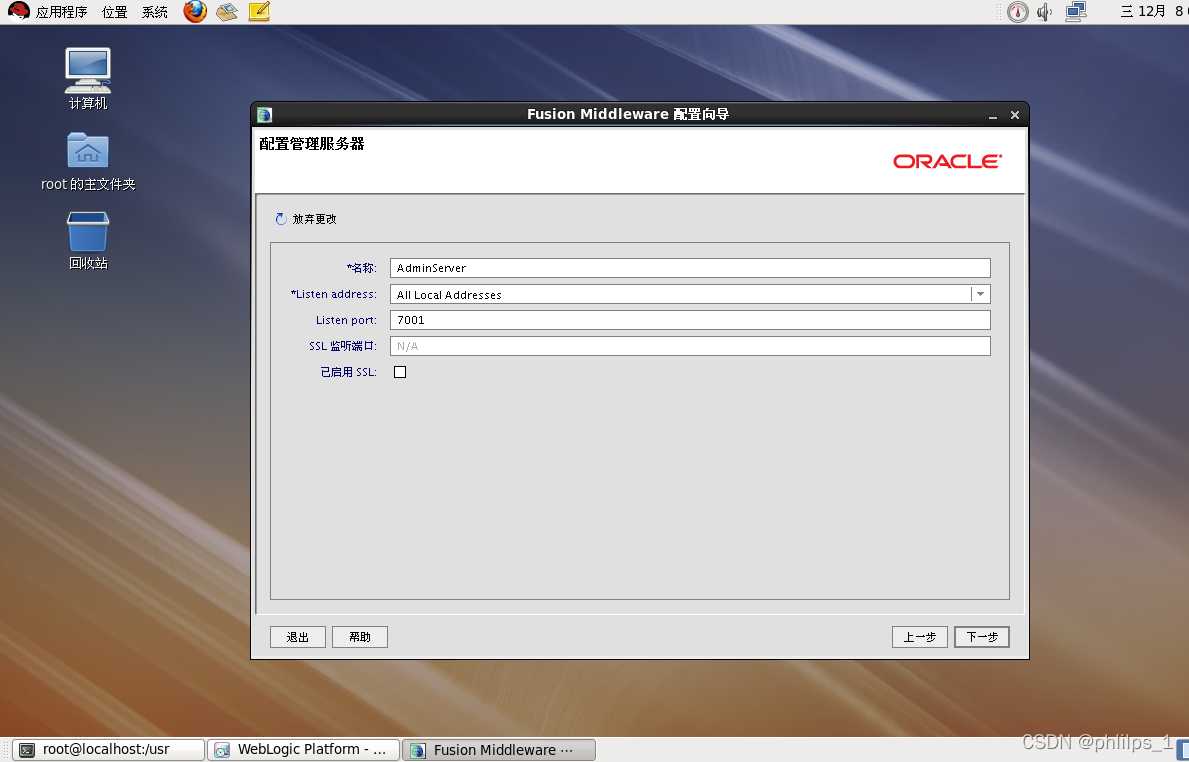
10.我的是默认,你可以修改,点击下一步
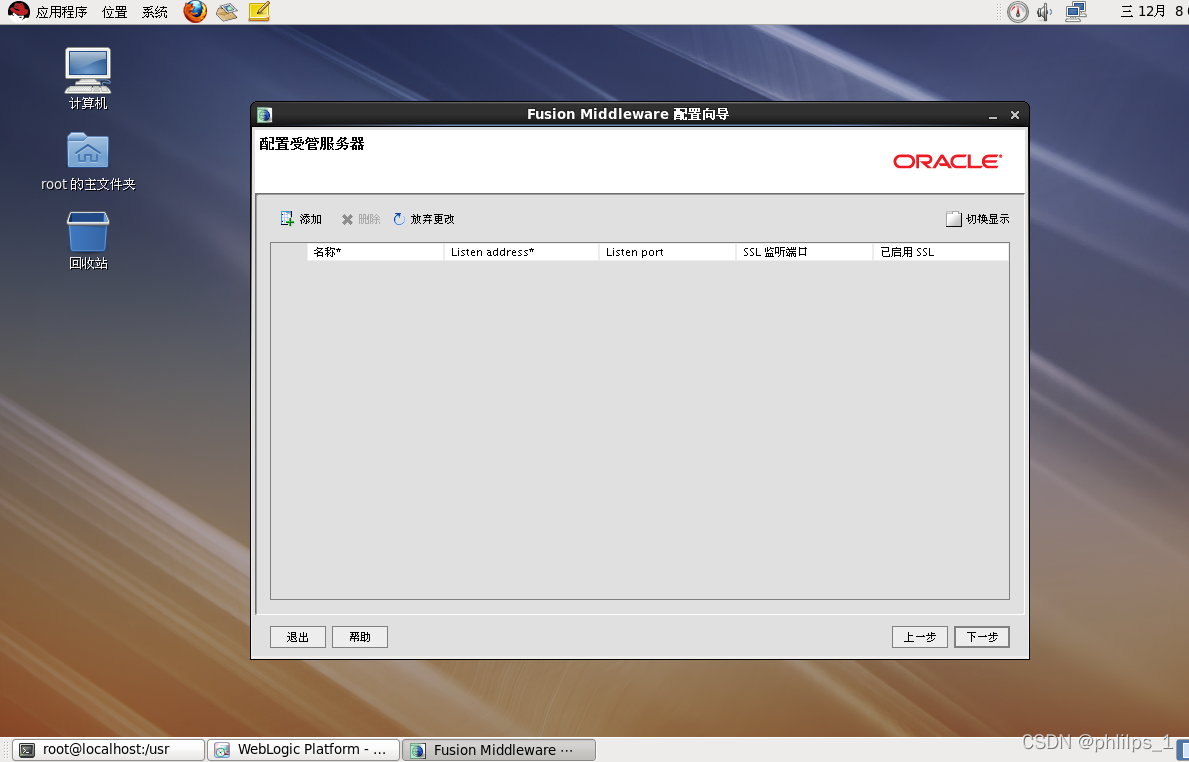
11.我的是默认,你可以修改,点击下一步
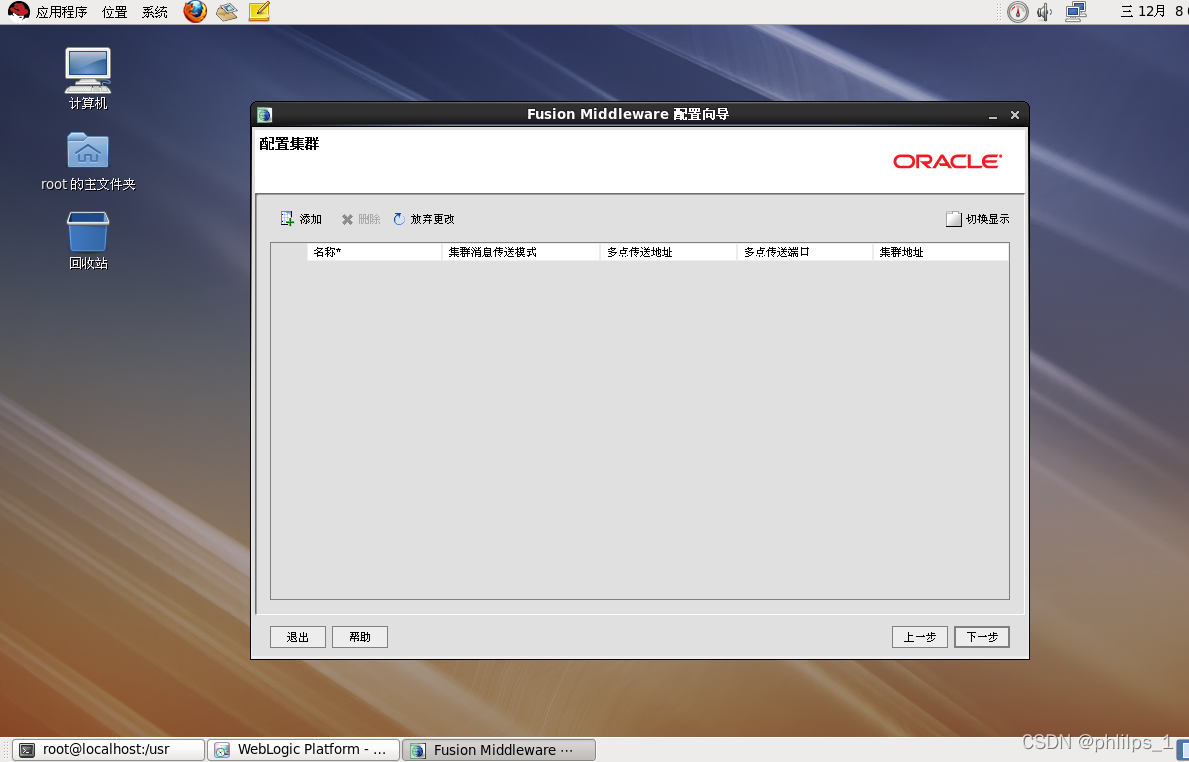
12.我的是默认,你可以修改,点击下一步
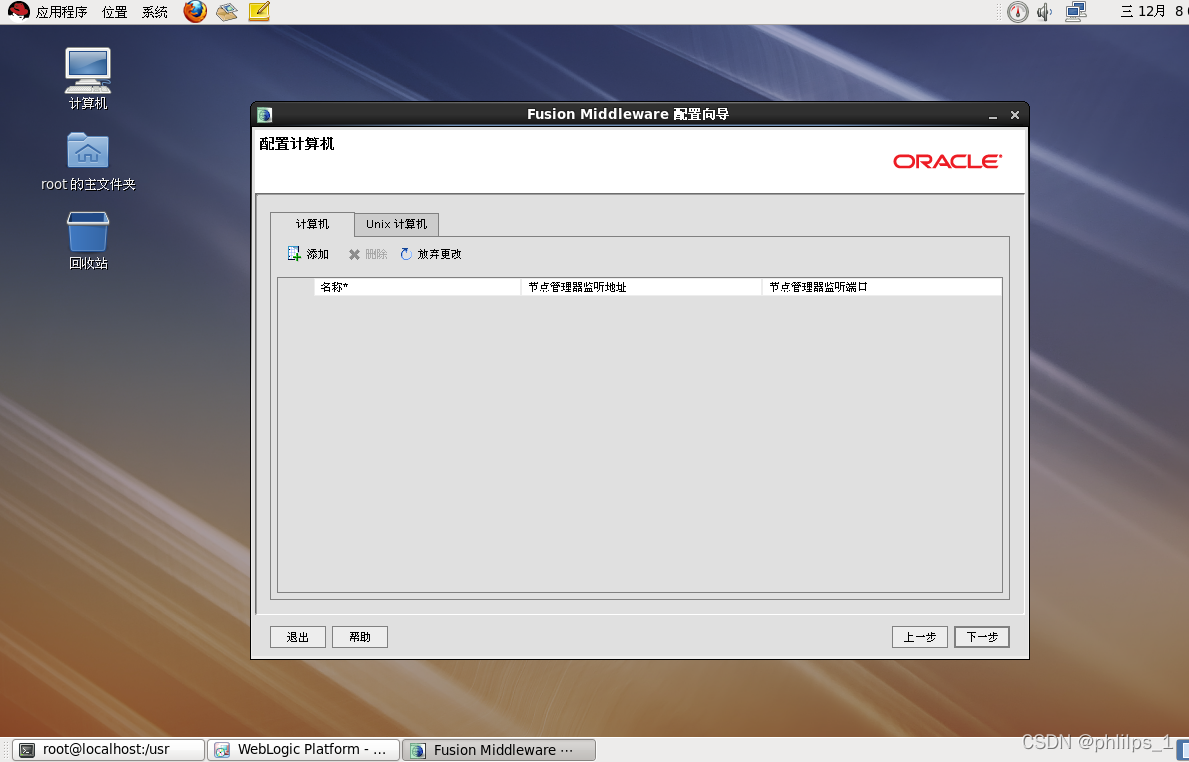
12.我的是默认,你可以修改,点击创建
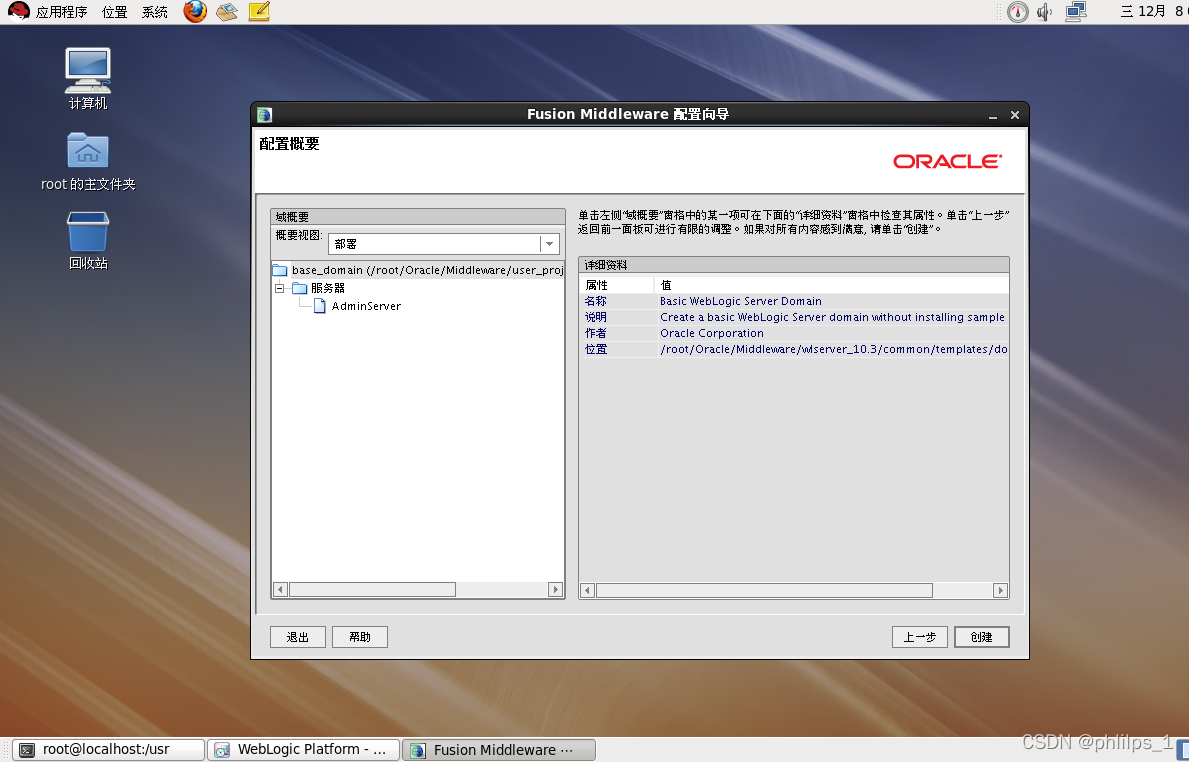
13.创建完成然后一些基本信息
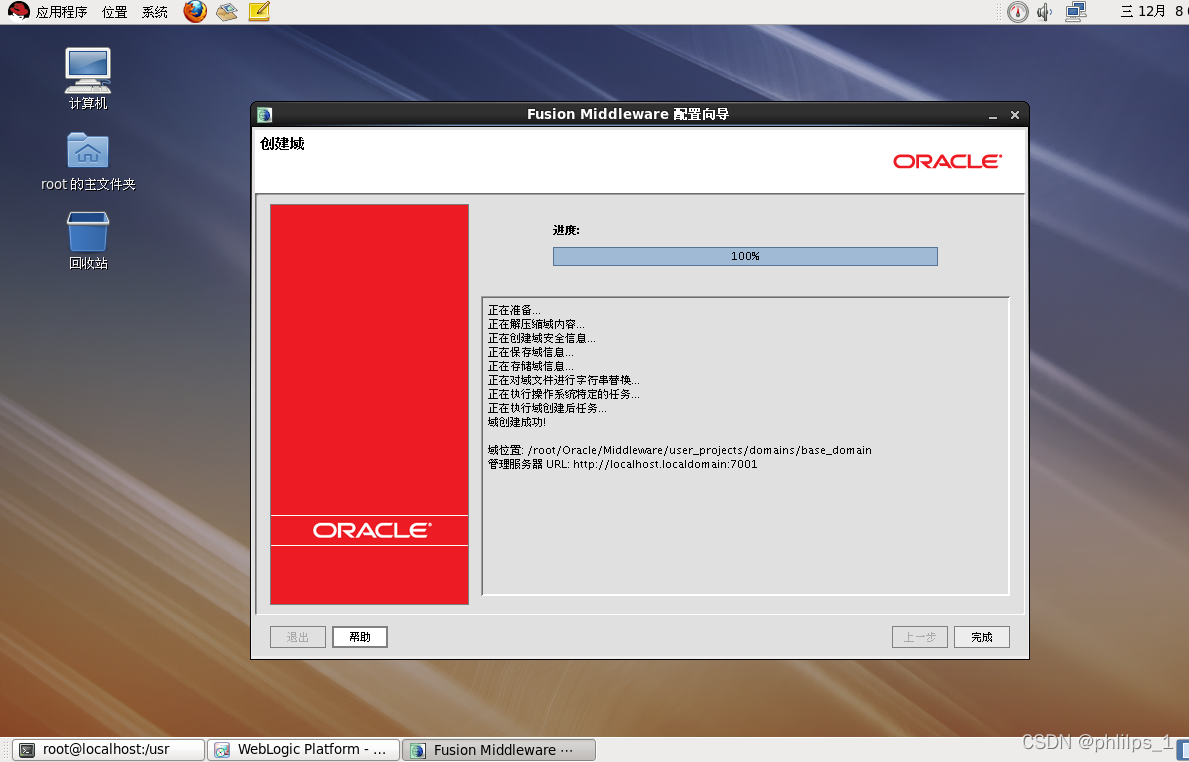
4、启动weblogic和访问weblogic
1、启动weblogic
[root@localhost 桌面]# cd /root/Oracle/Middleware/user_projects/domains/base_domain
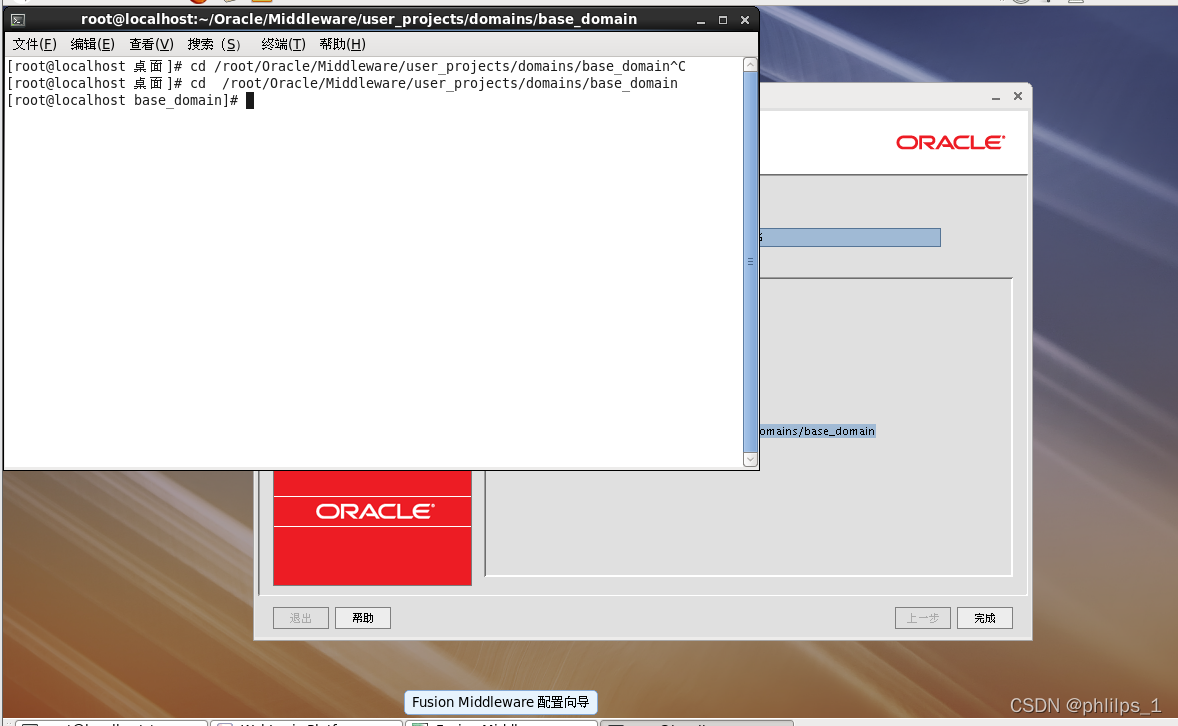
启动weblogic
[root@localhost base_domain]# ./startWebLogic.sh
关闭weblogic是在当前窗口ctrl+c
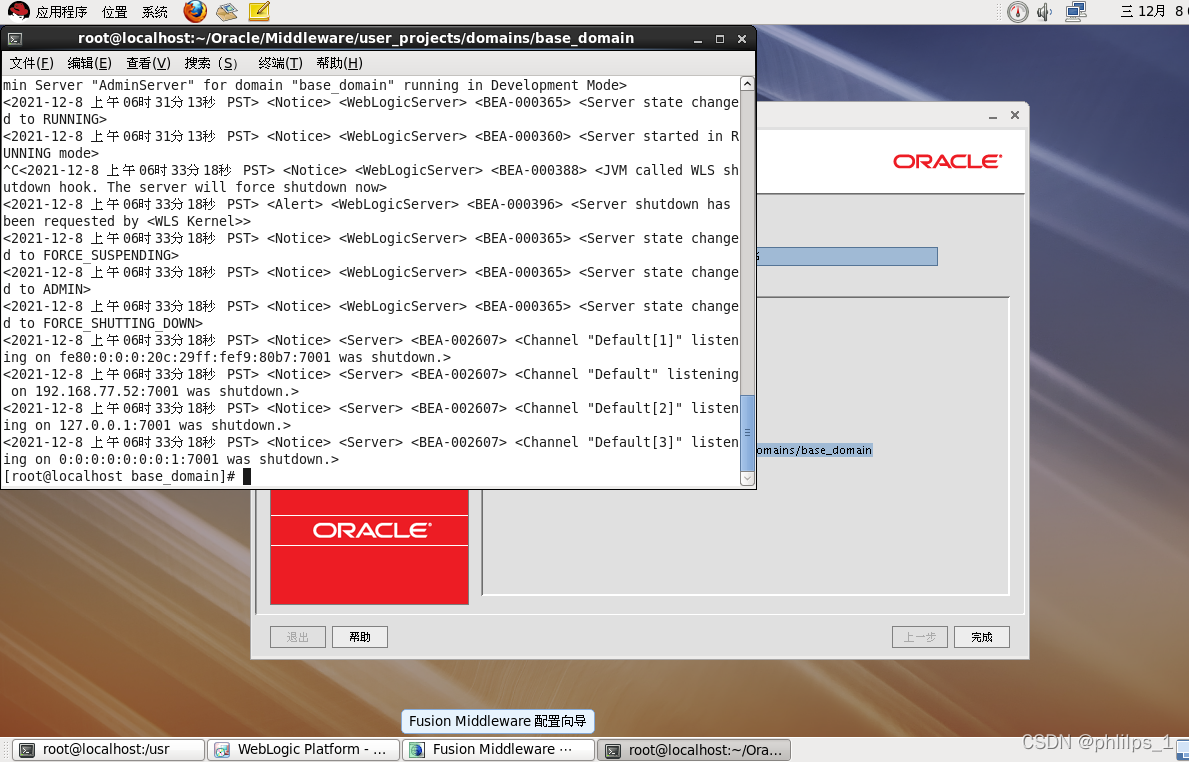
2、访问weblogic
1.登录账号密码,我的的是用户weblogic密码weblogic1
http://(设置的ip地址):7001/console比如
http://192.168.77.52:7001/console
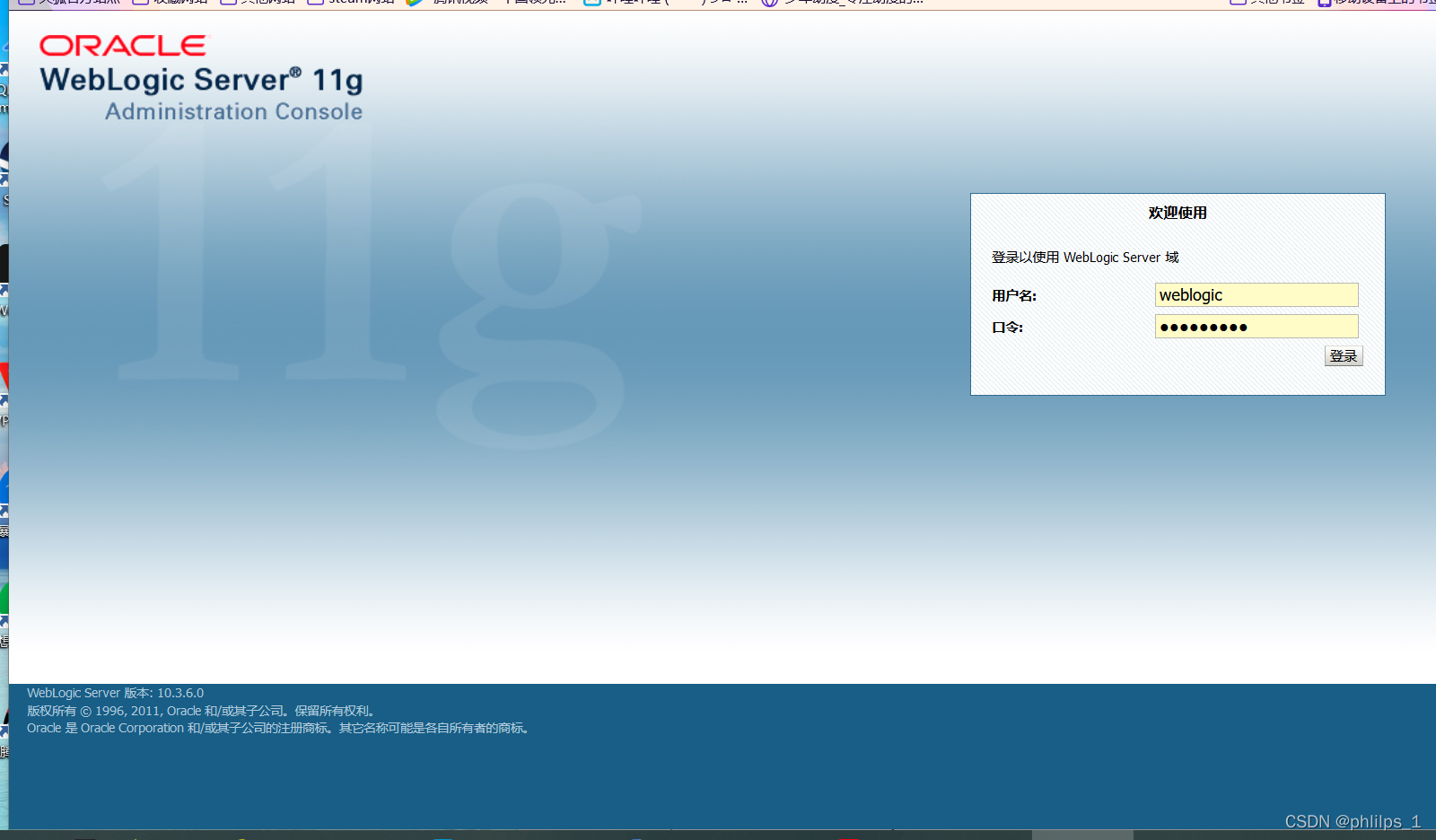
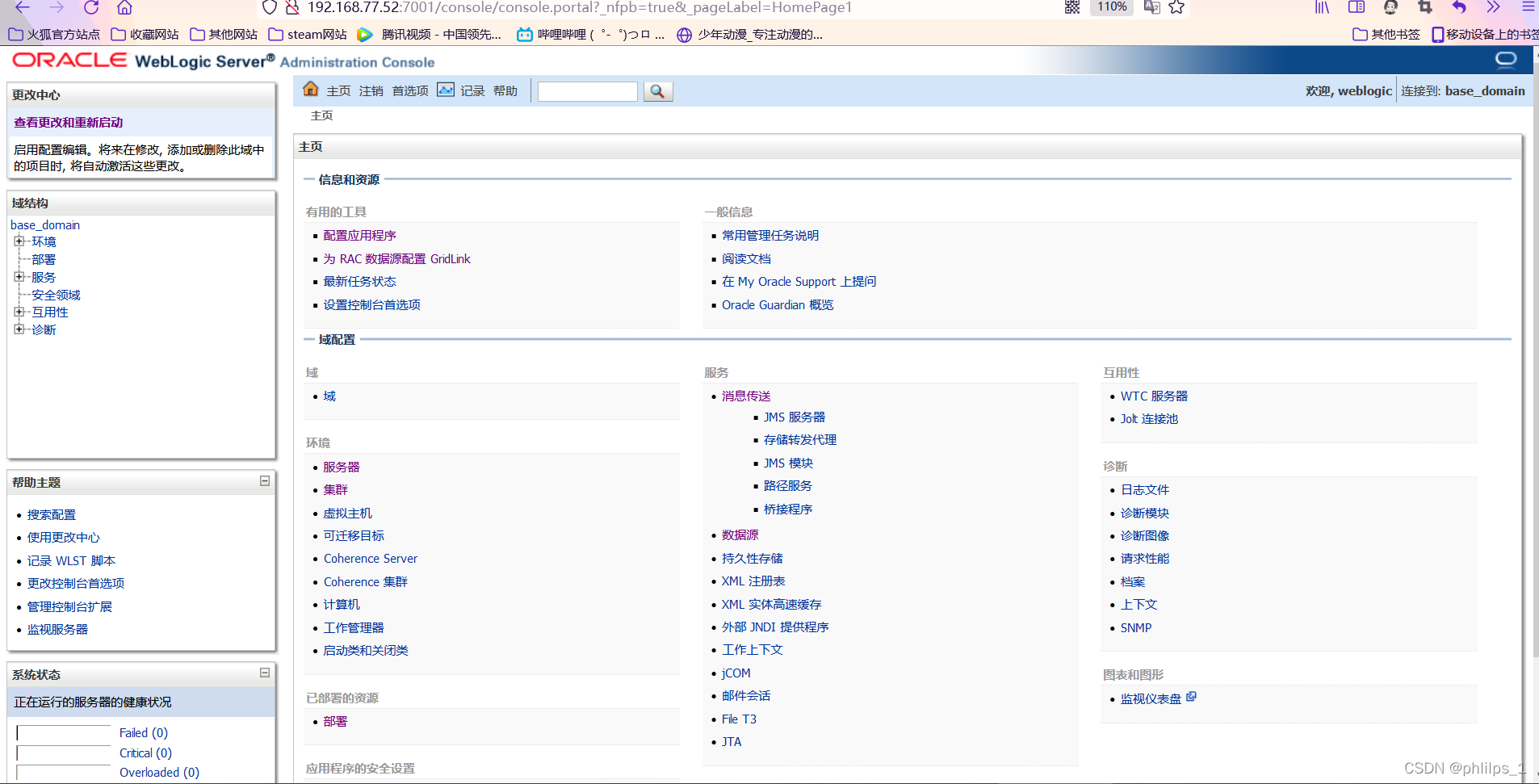
登录完成的页面
5、配置JDBC连接池和安装项目过程
1.点击服务然后,点击数据源,点击新建选择一般数据源
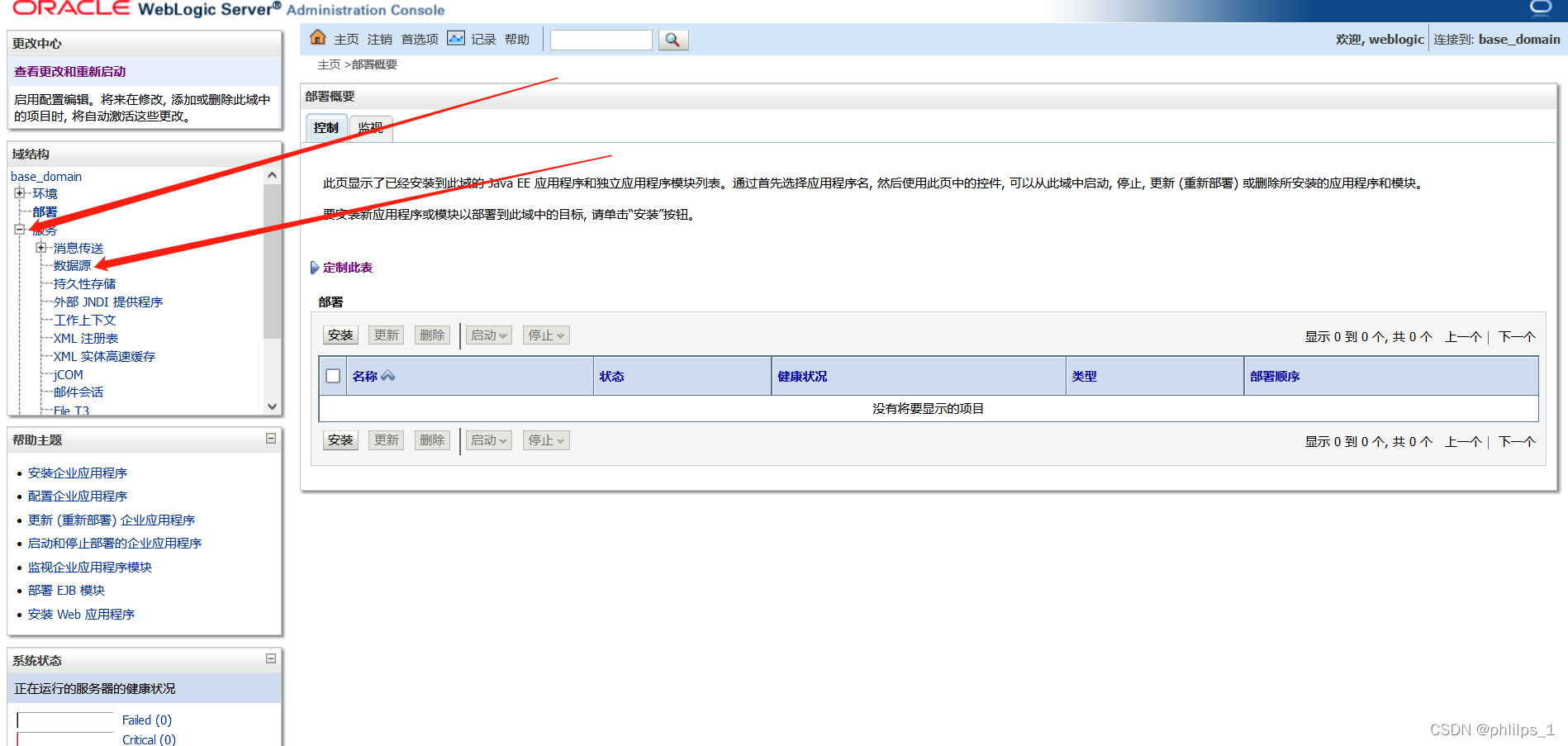
2.填写JNDI 名称,我的是webglDS,点击下一步
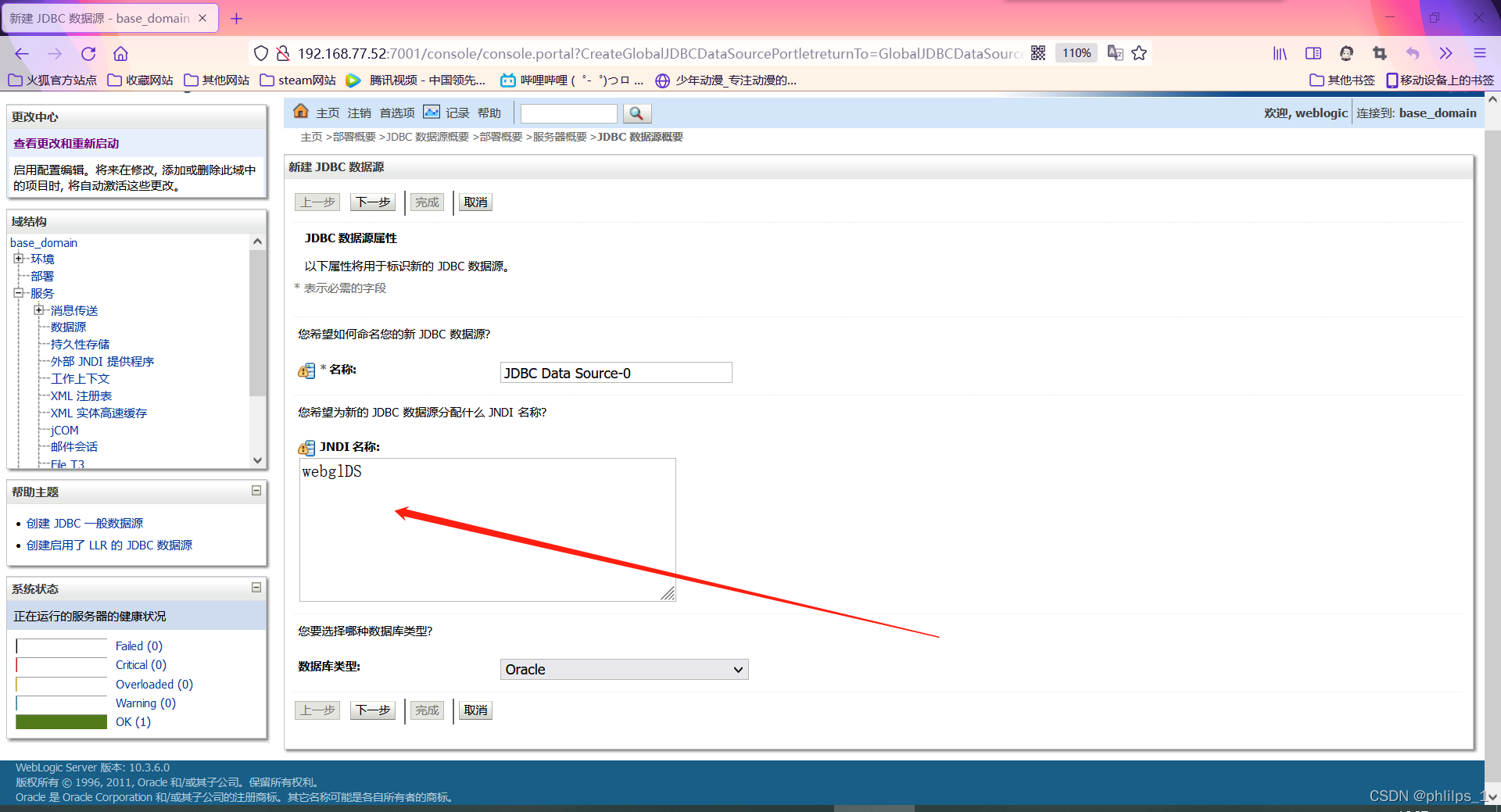
3.选择*Oracle’s Driver (Thin) for Instance connections; Versions:9.0.1 and later连接池,点击下一步
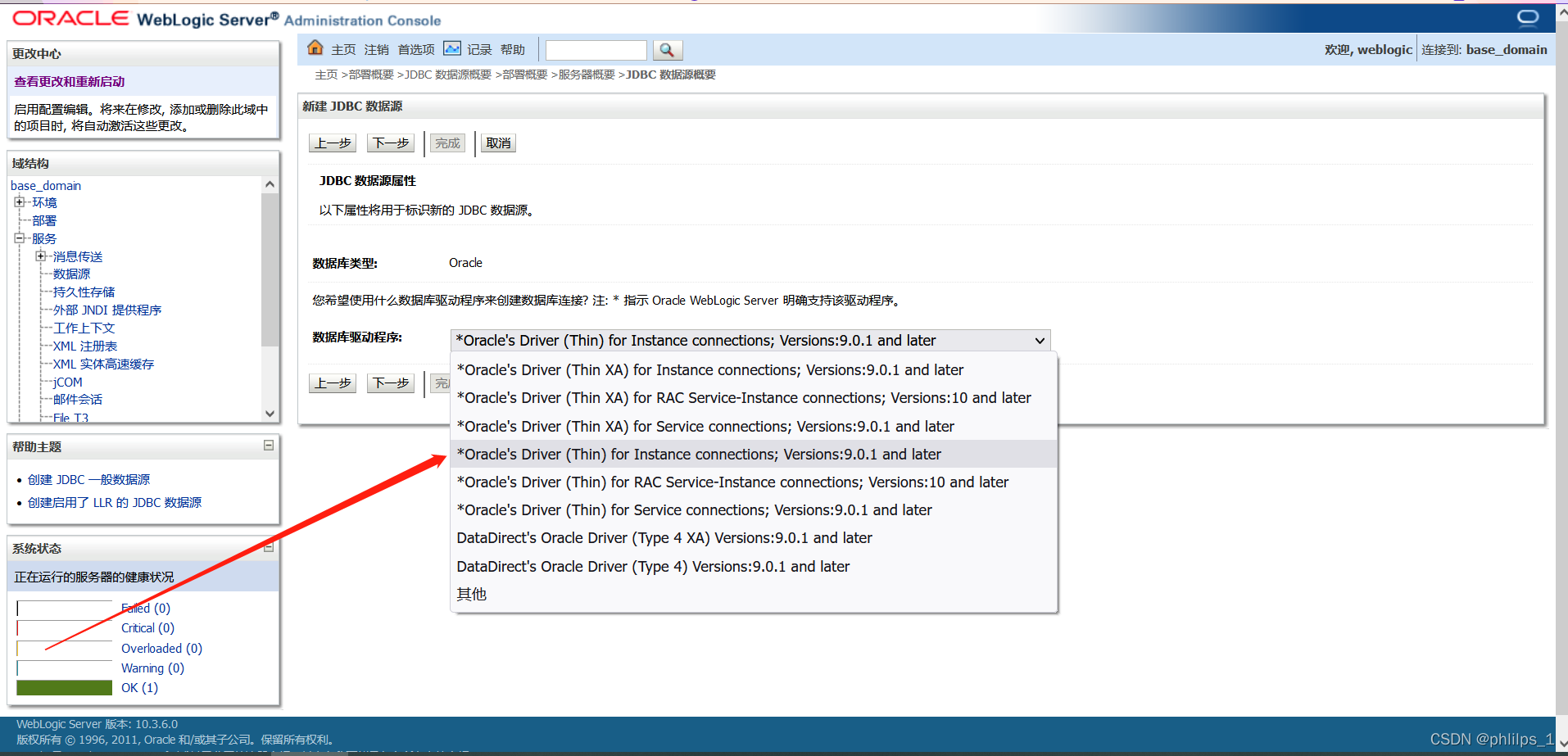
4.默认设置,点击下一步
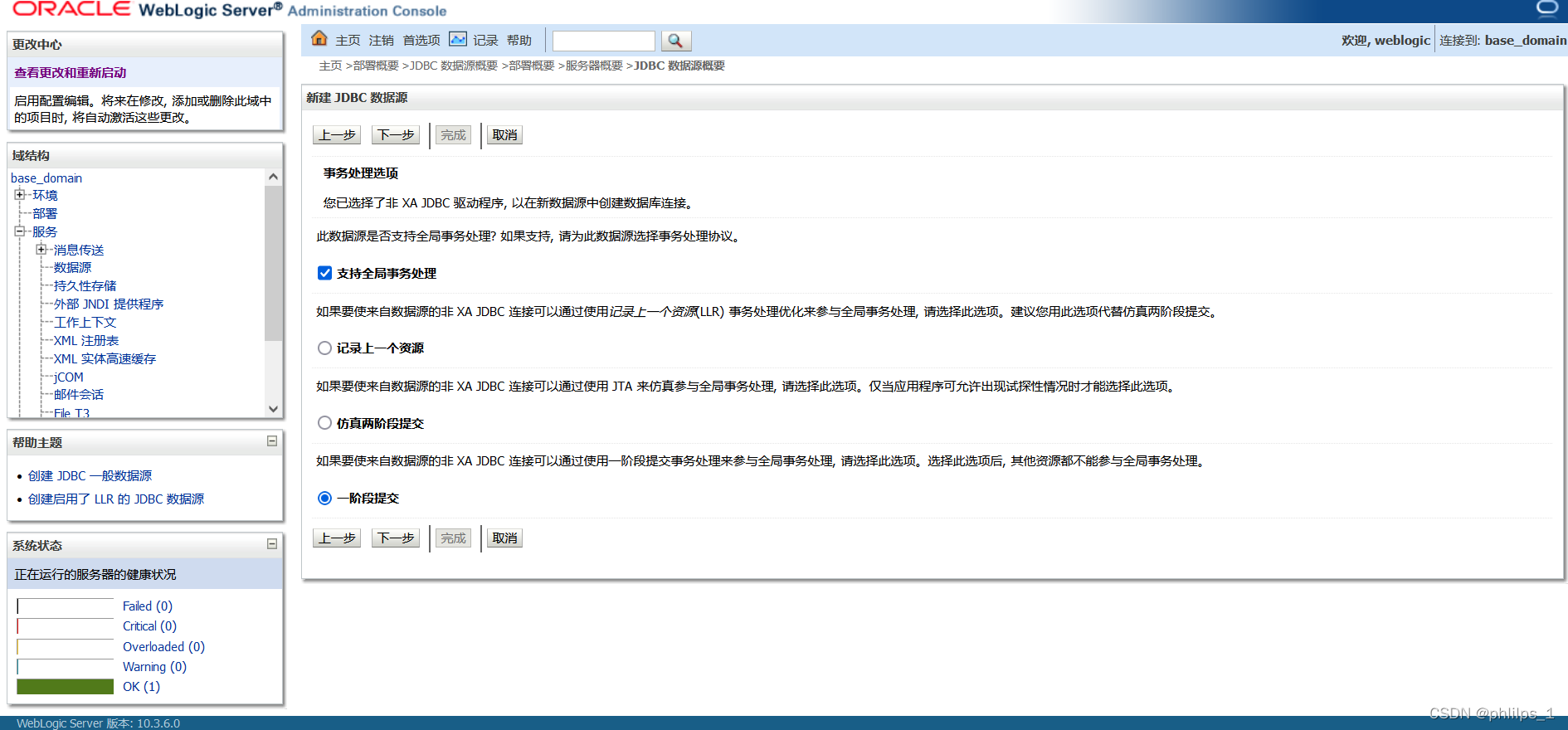
5.填写一些数据库信息,点击下一步
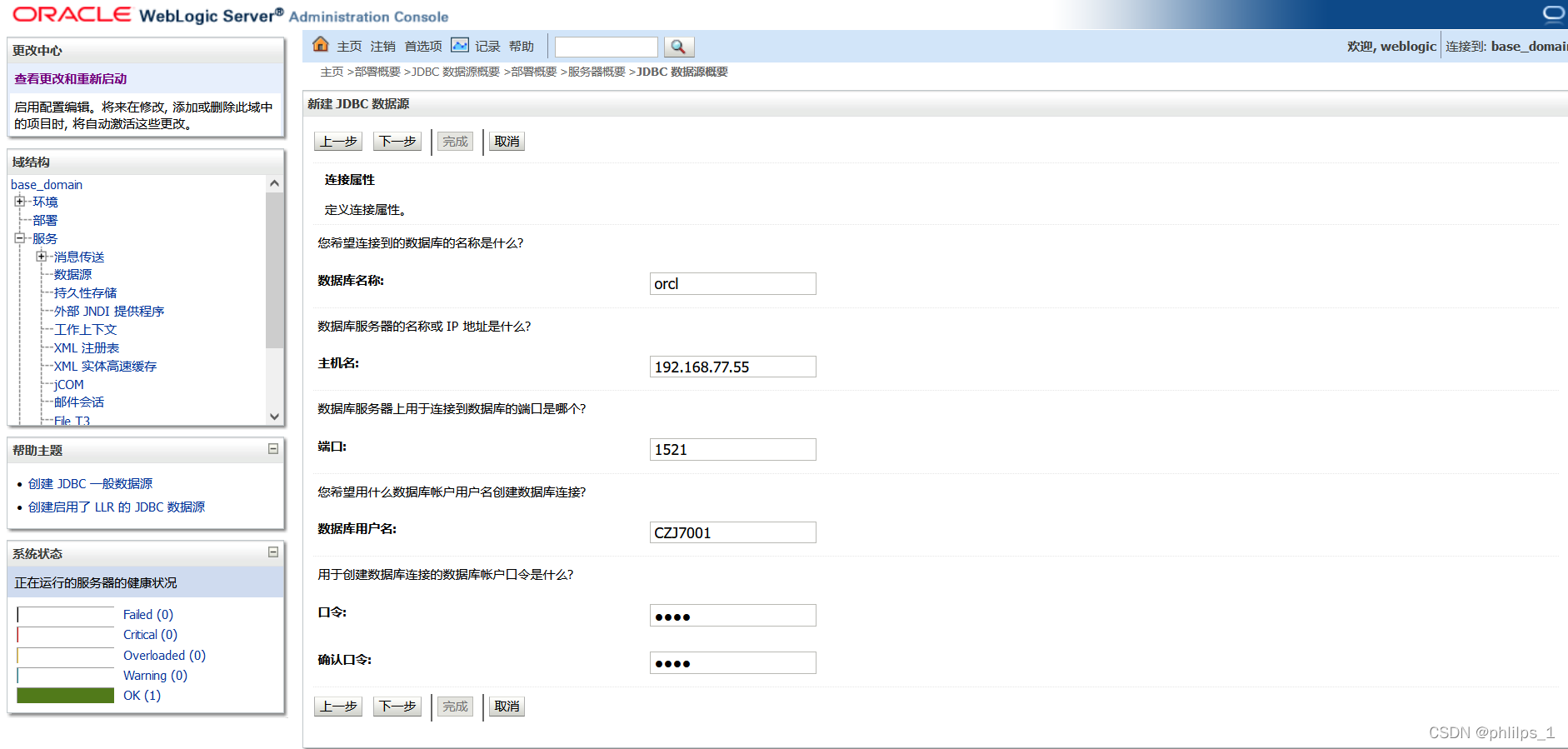
6.测试一下,点击下一步
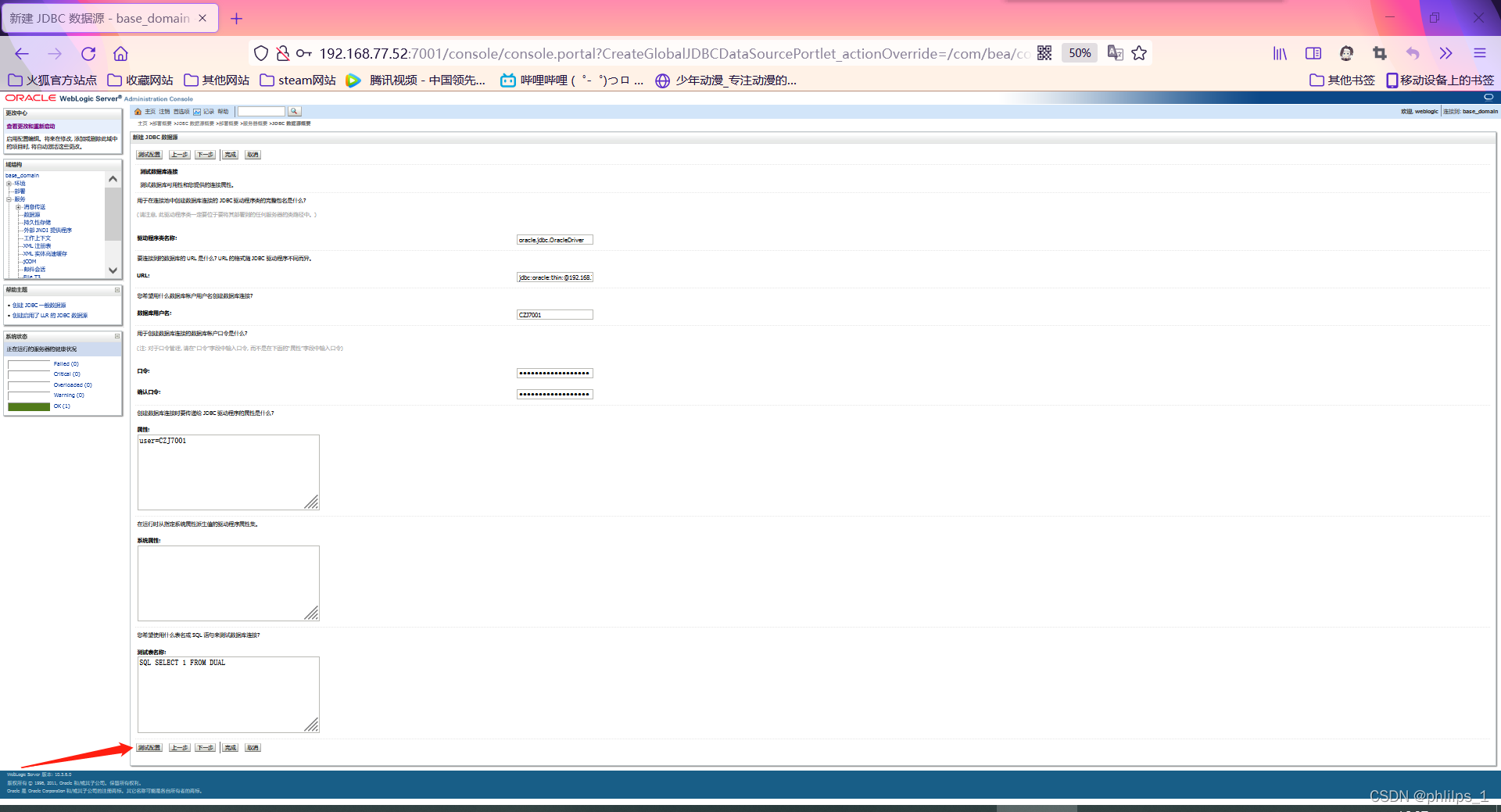
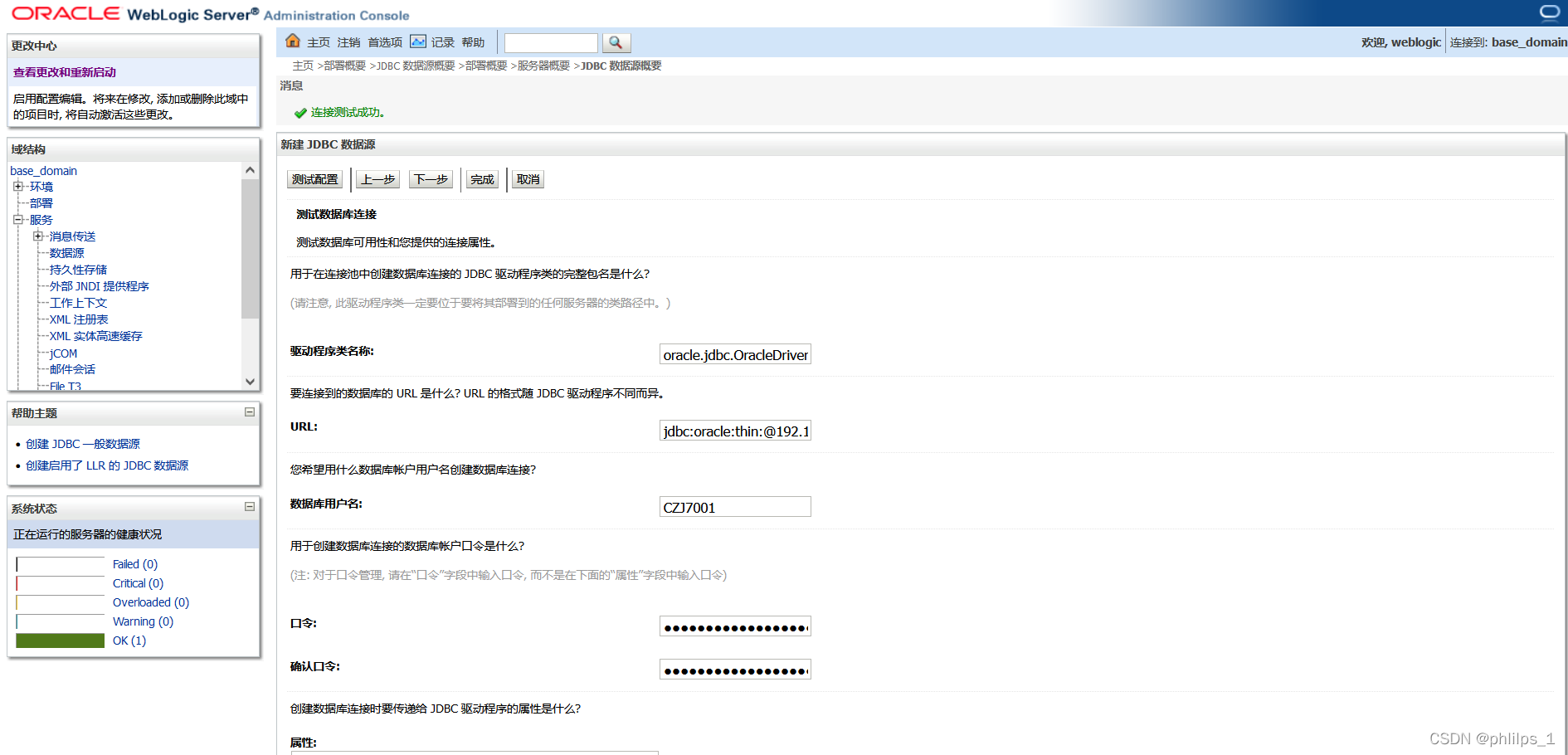
7.点击完成,然后配置完成
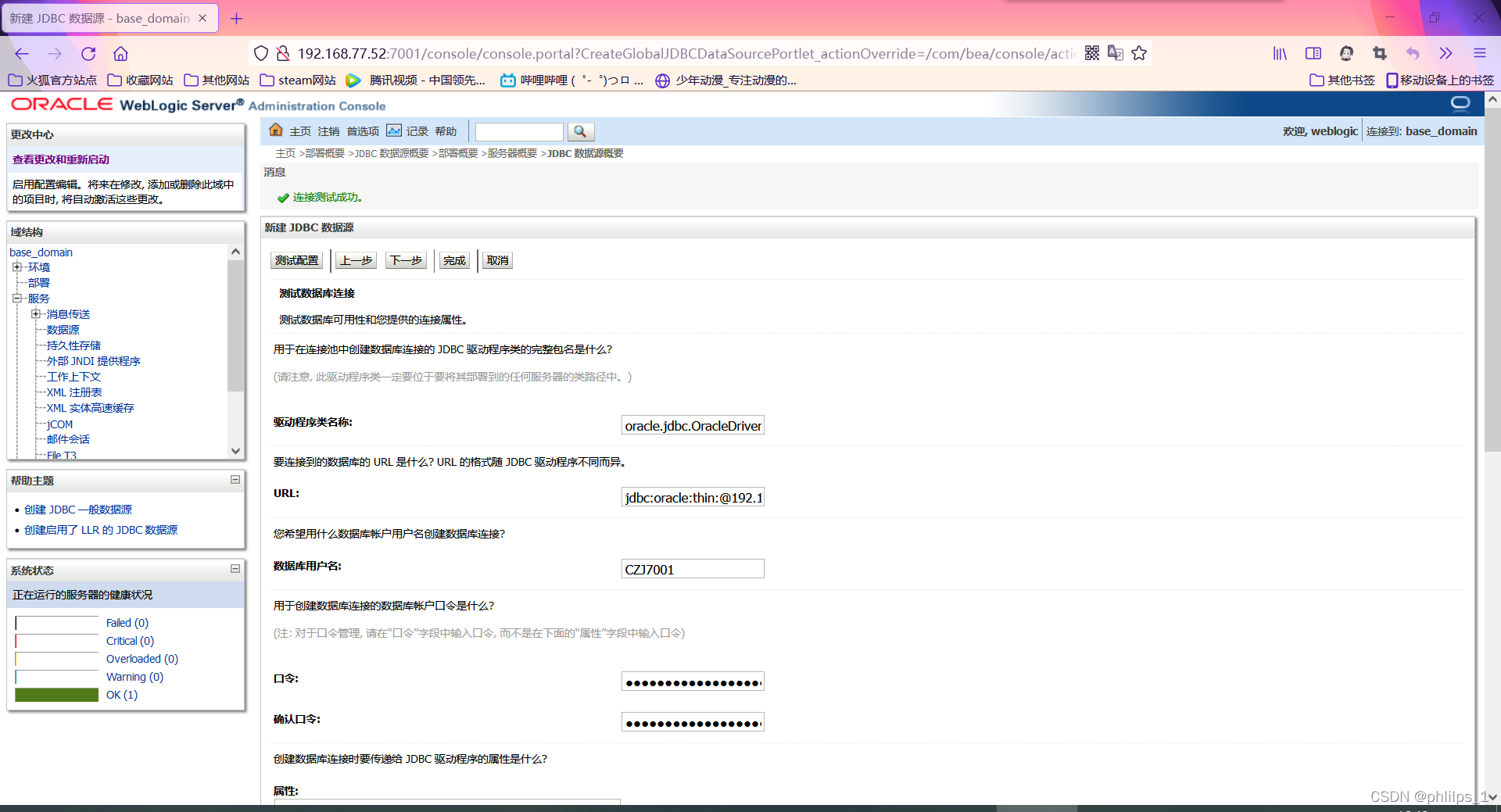
8.然后配置完成
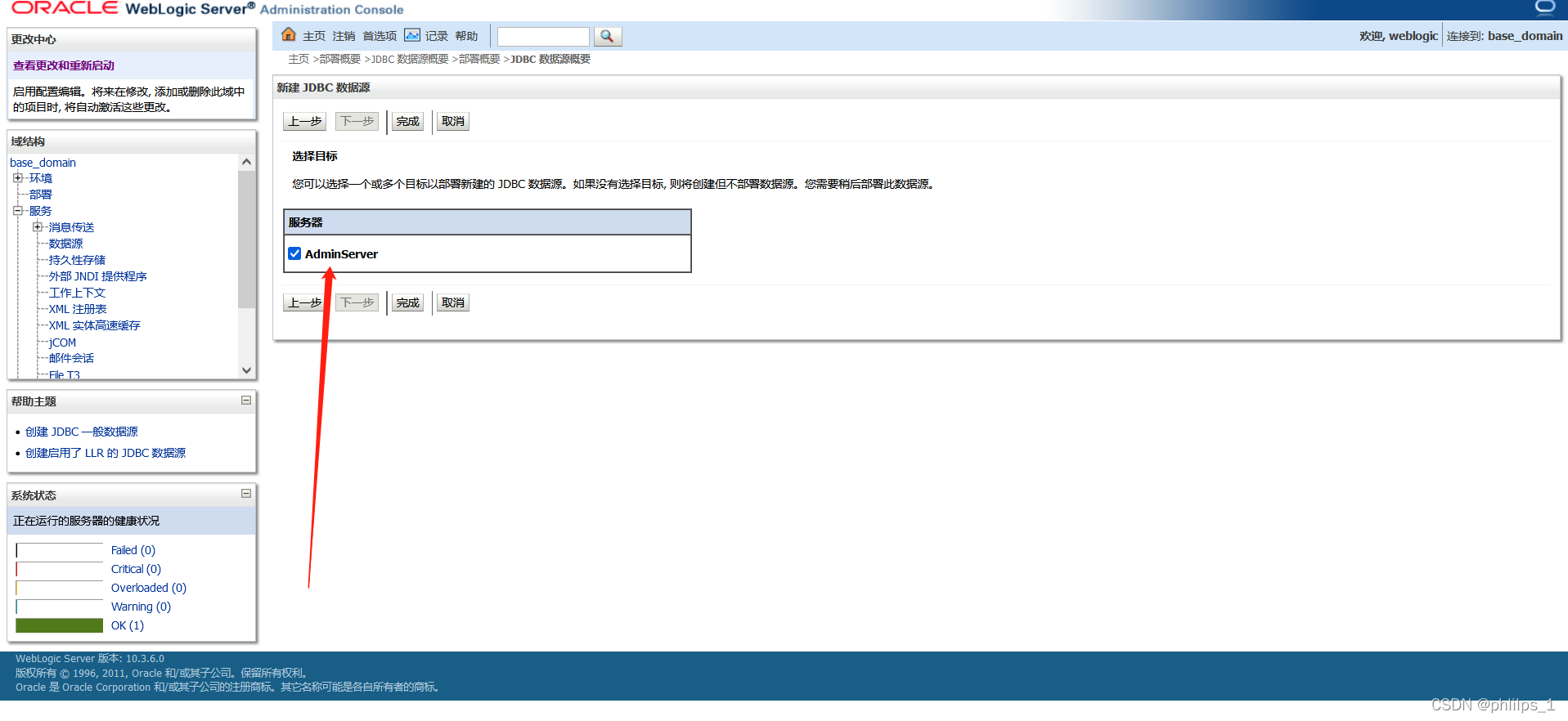
9.项目放到,然后配置完成
打开winscp把项目放到/root/Oracle/Middleware/user_projects/domains/base_domain/autodeploy
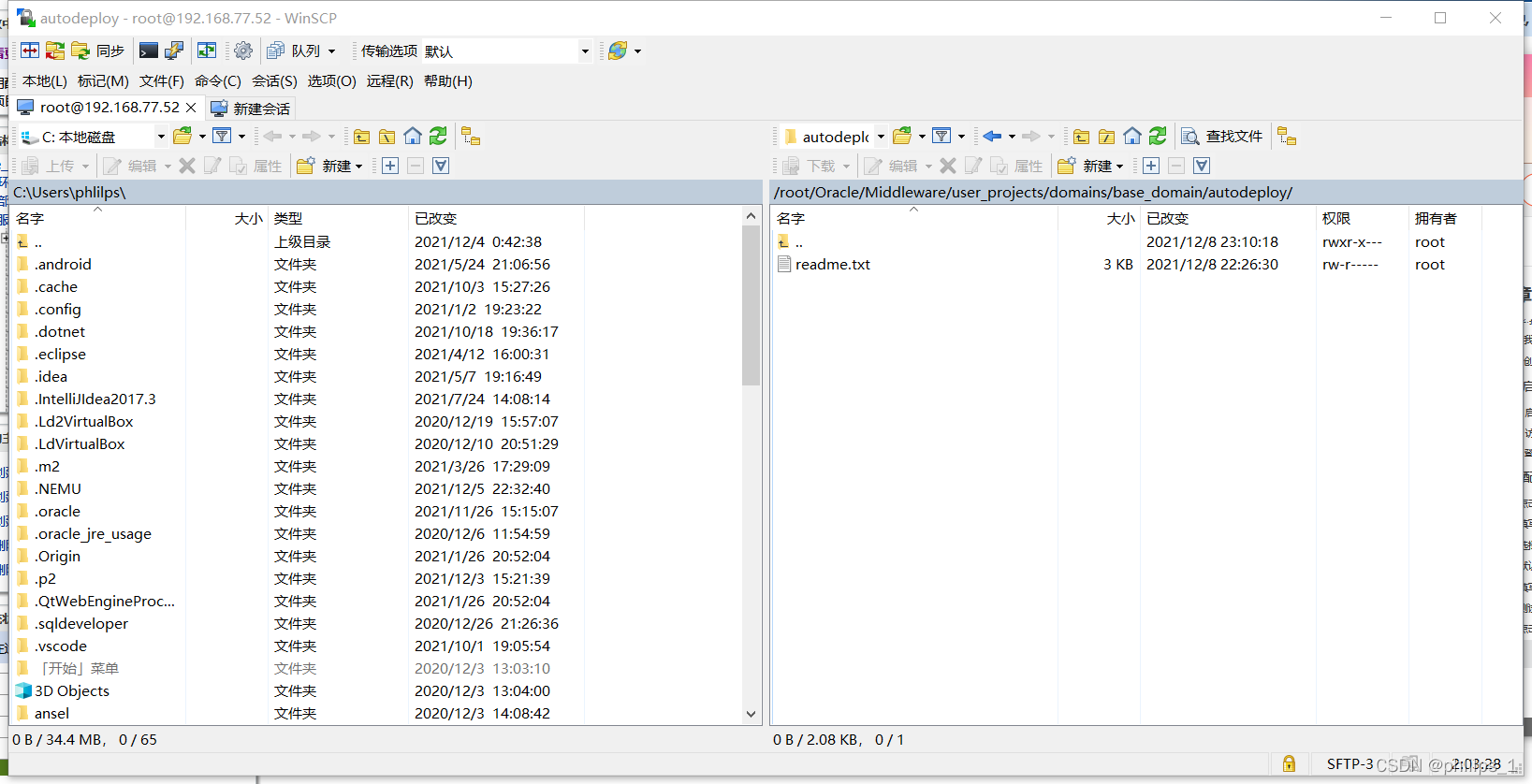
10.项目启动
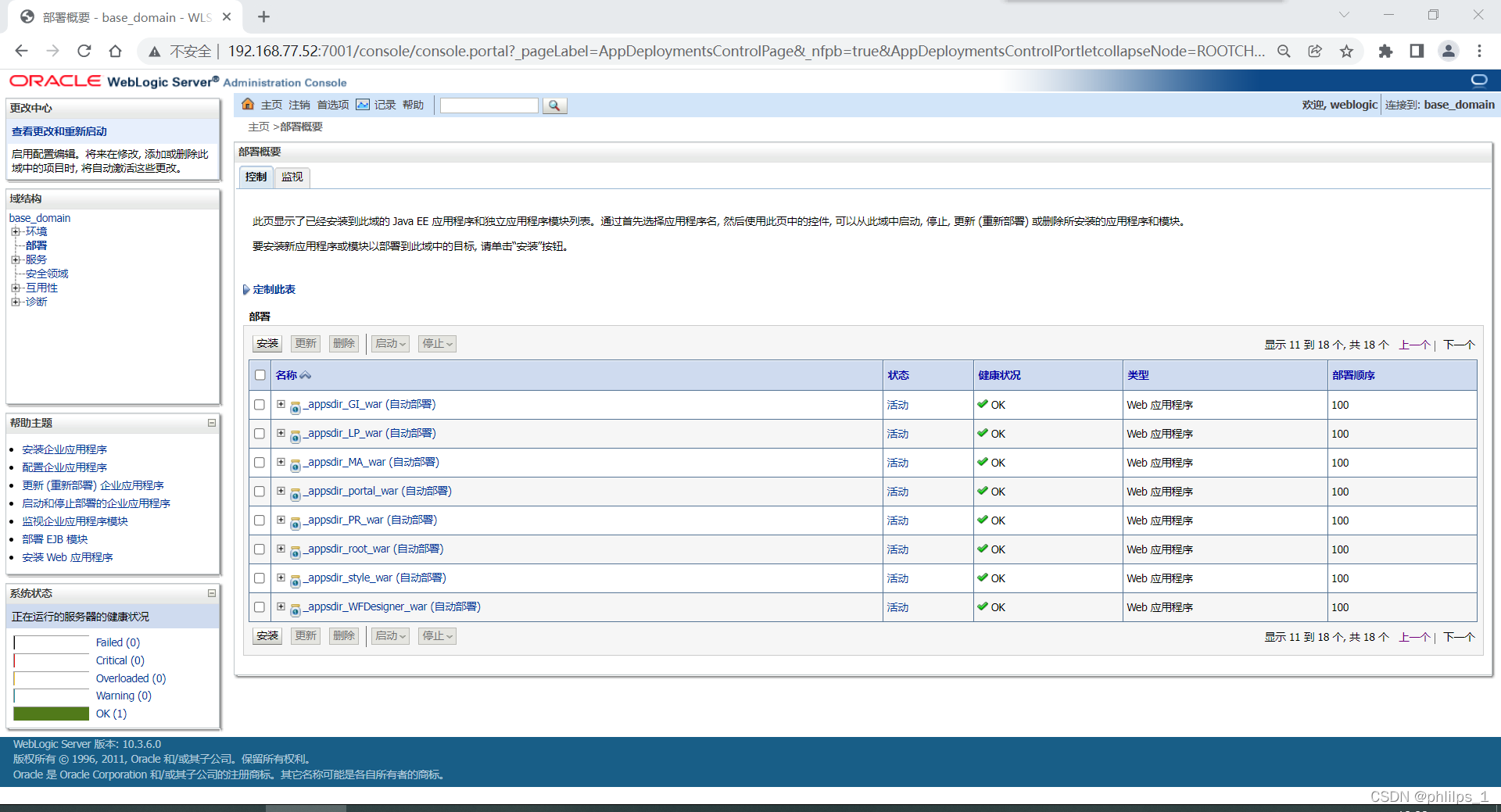
目录 返回
首页